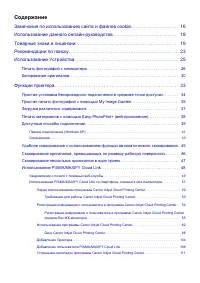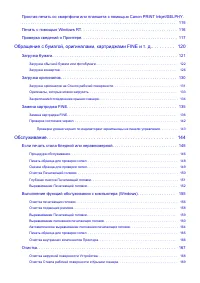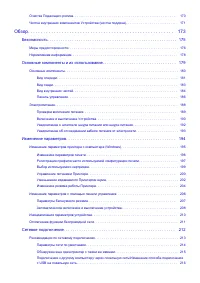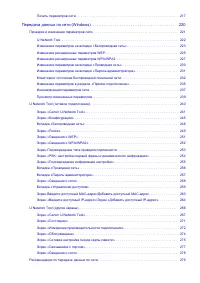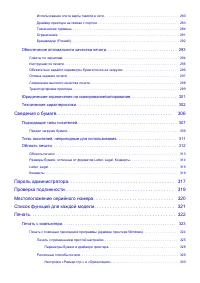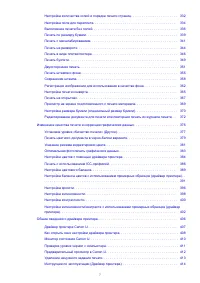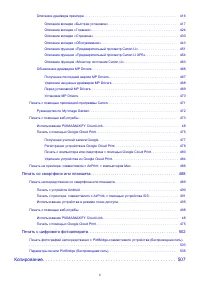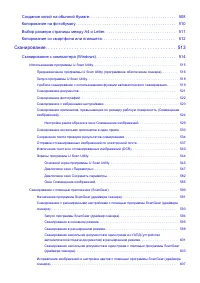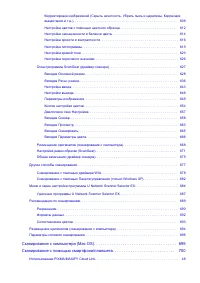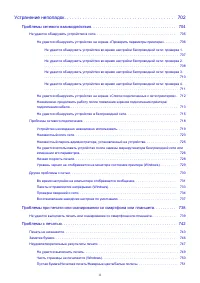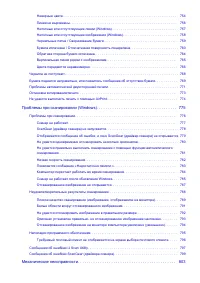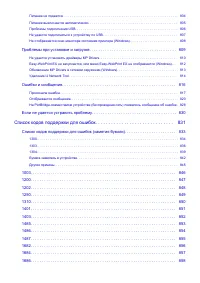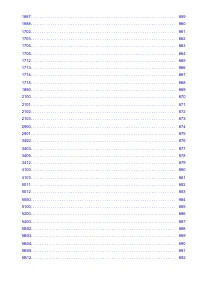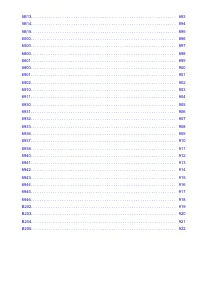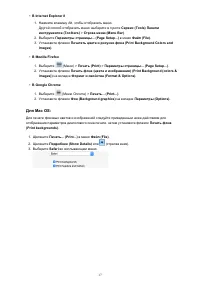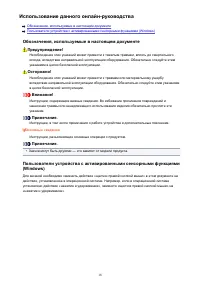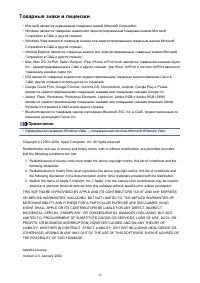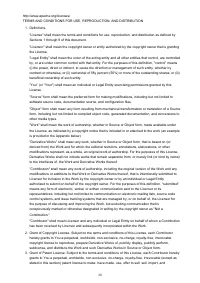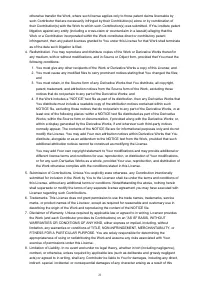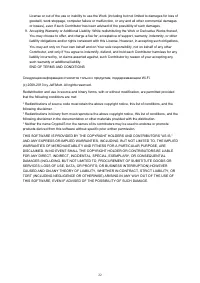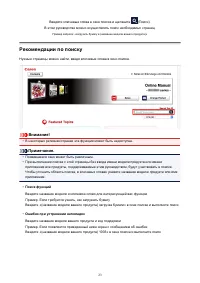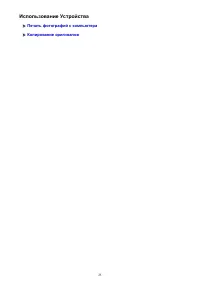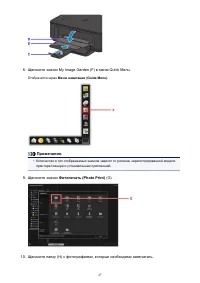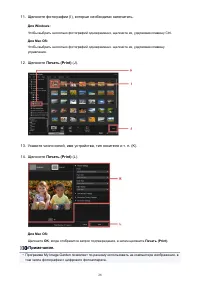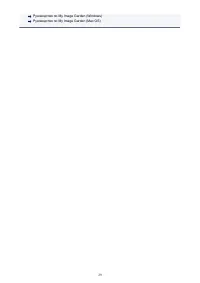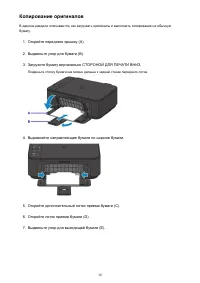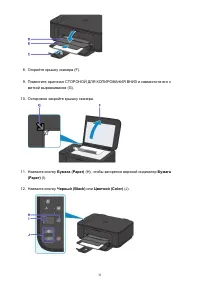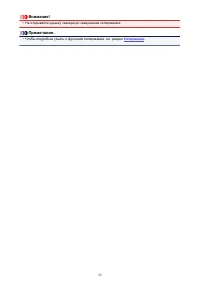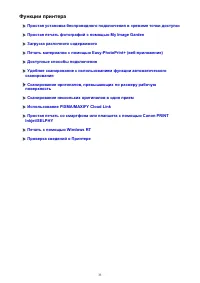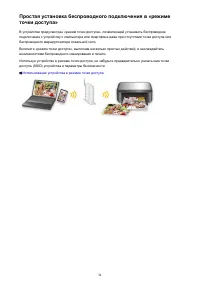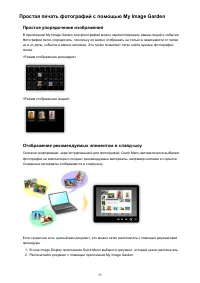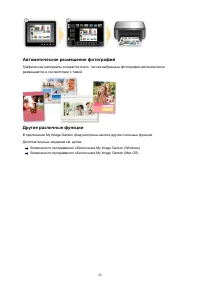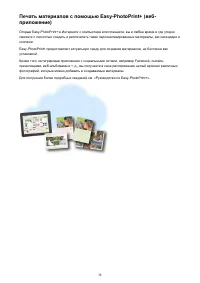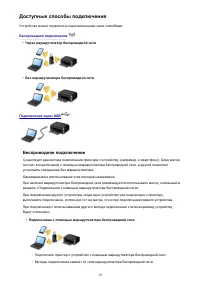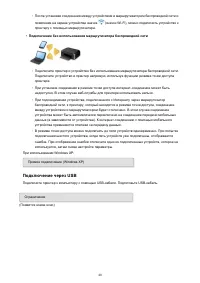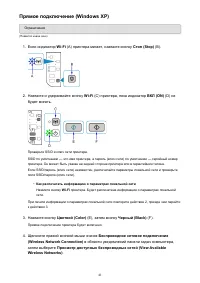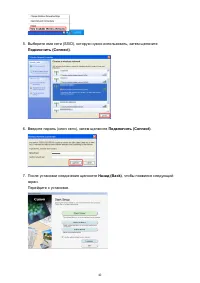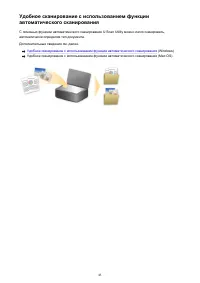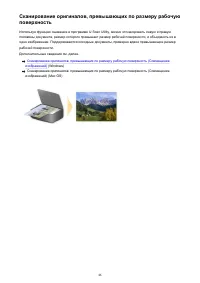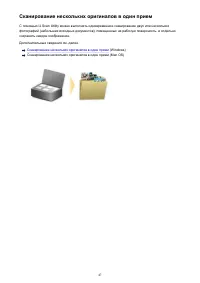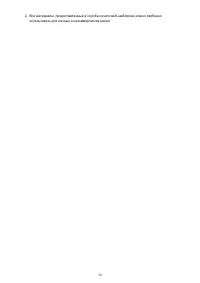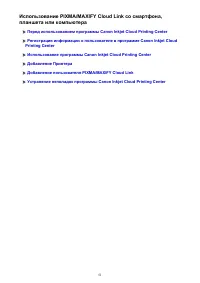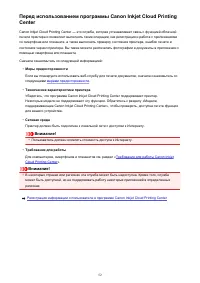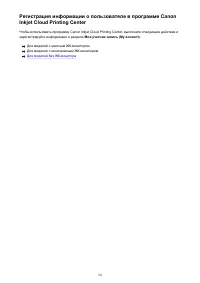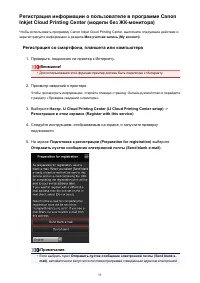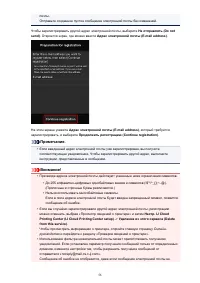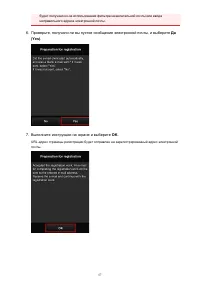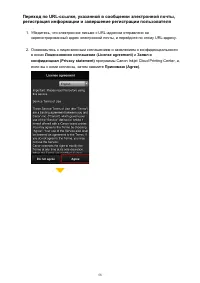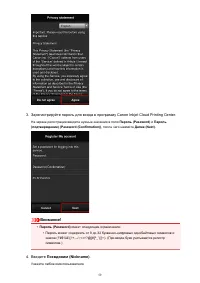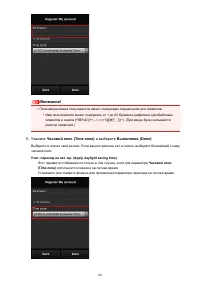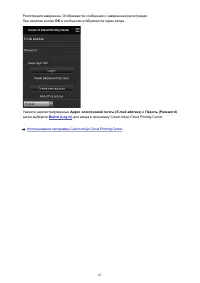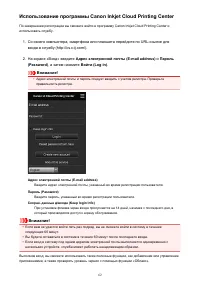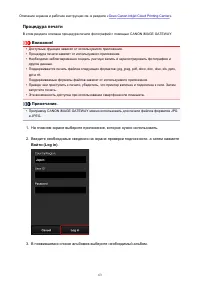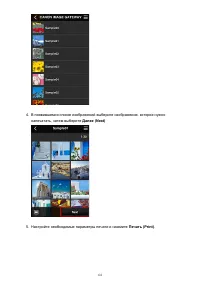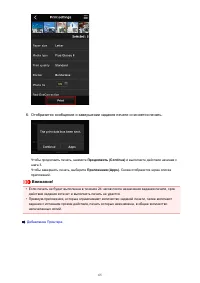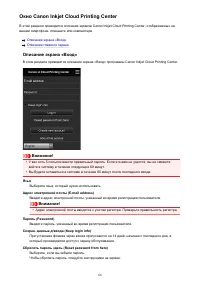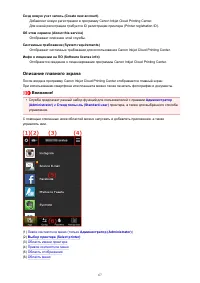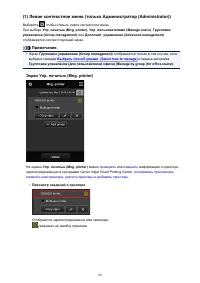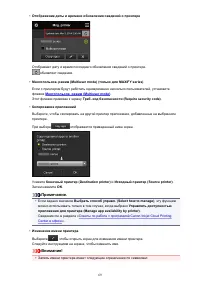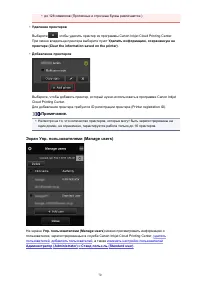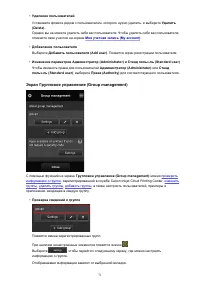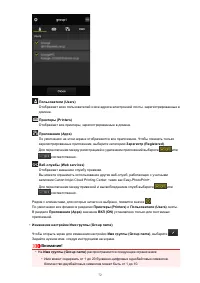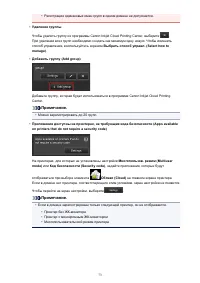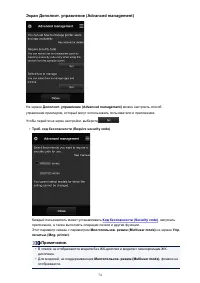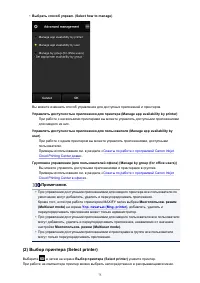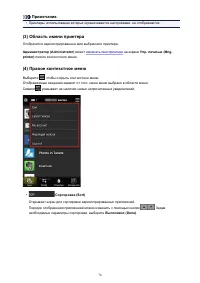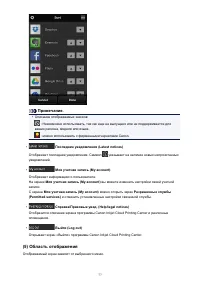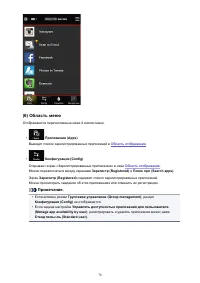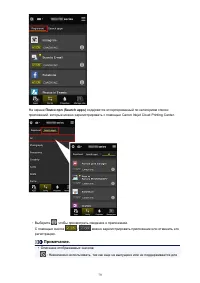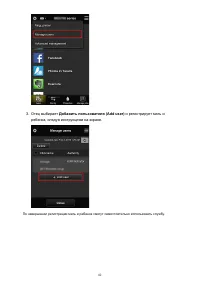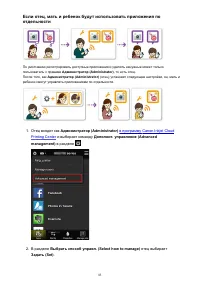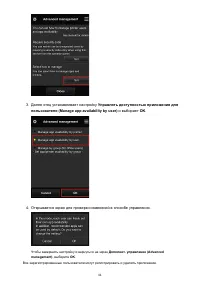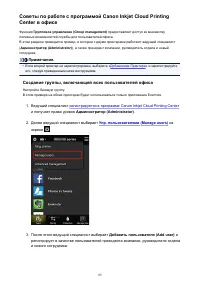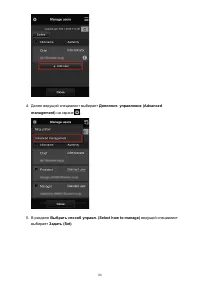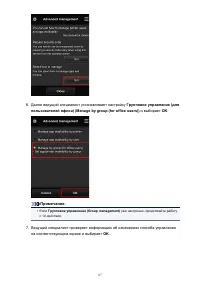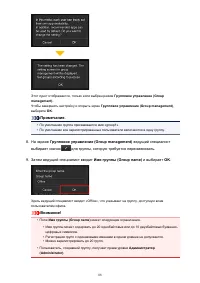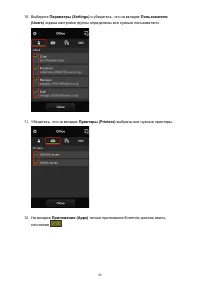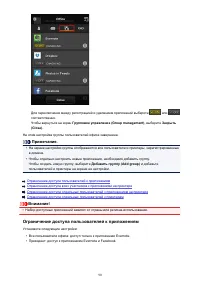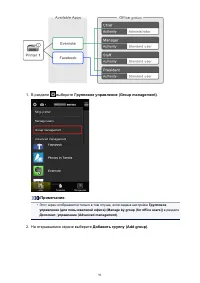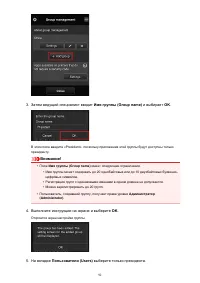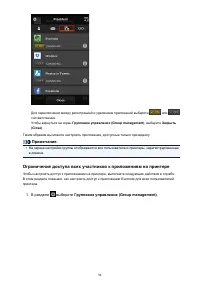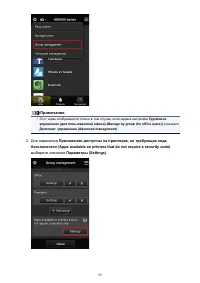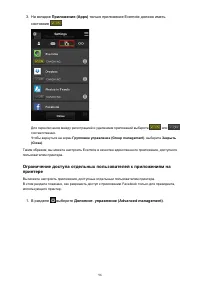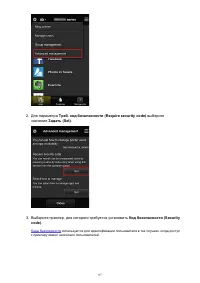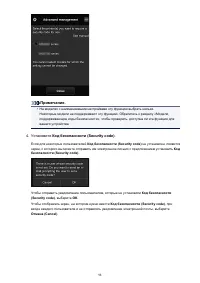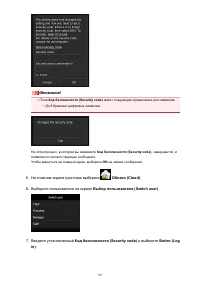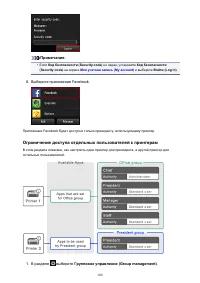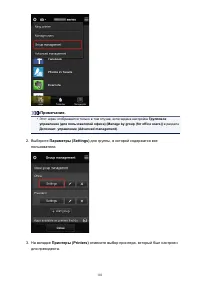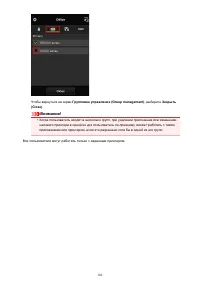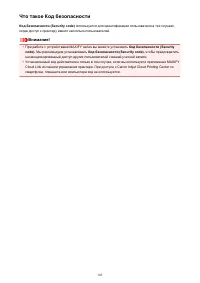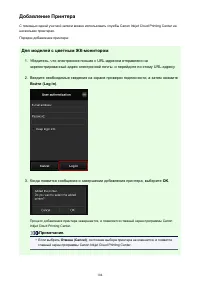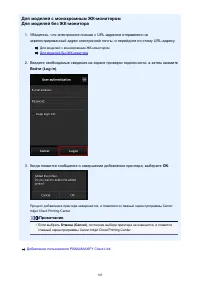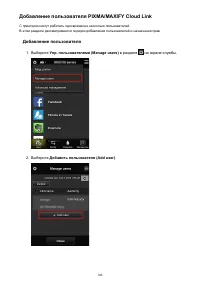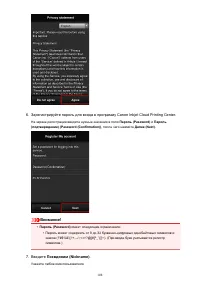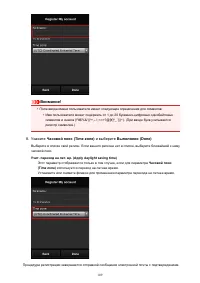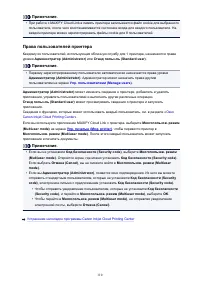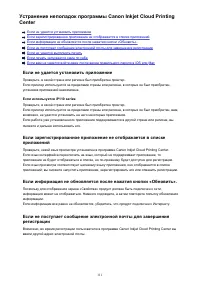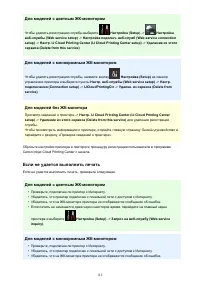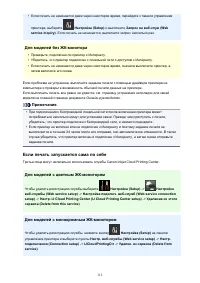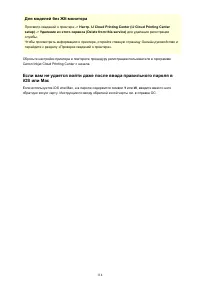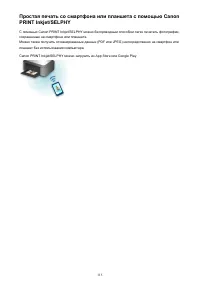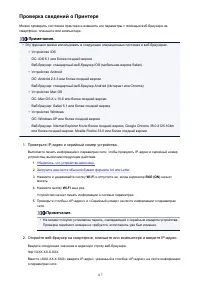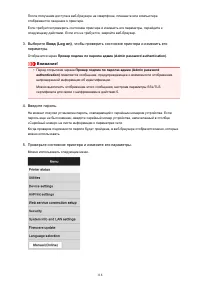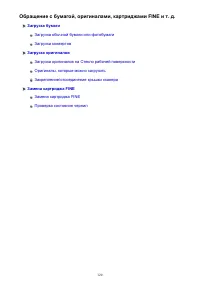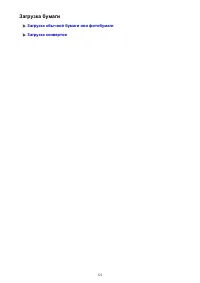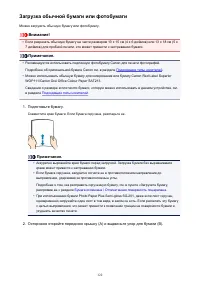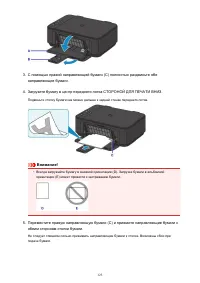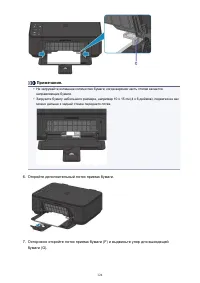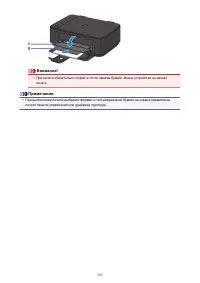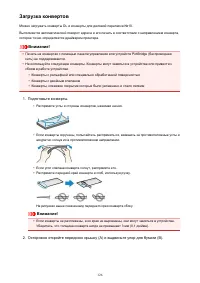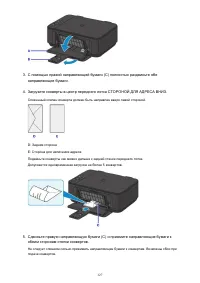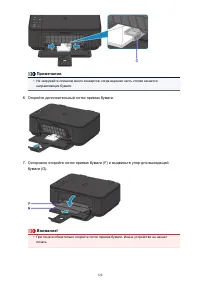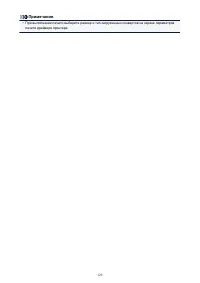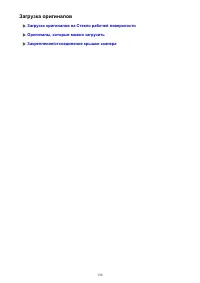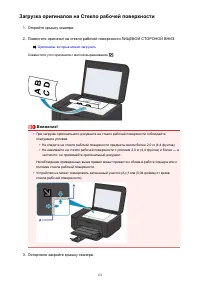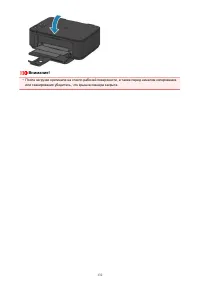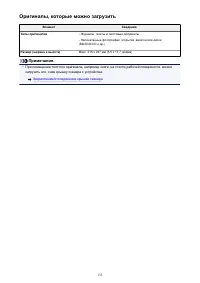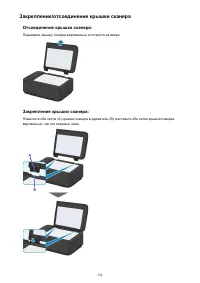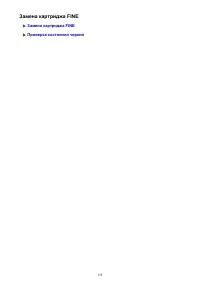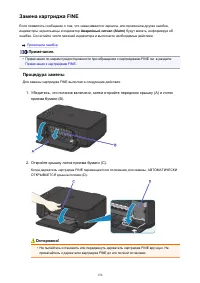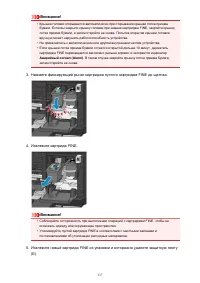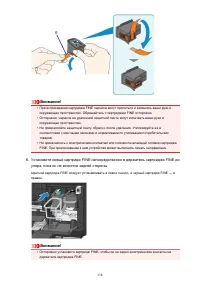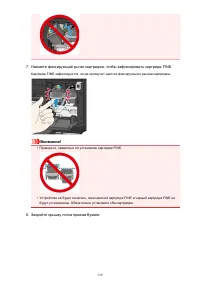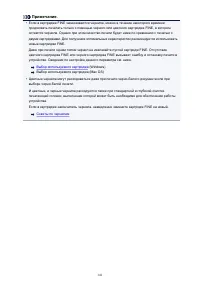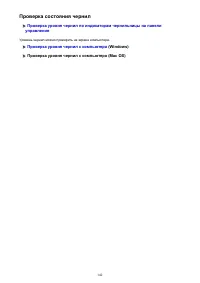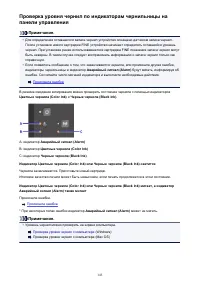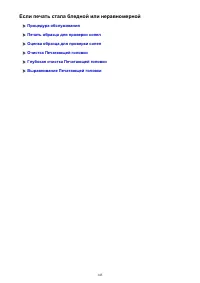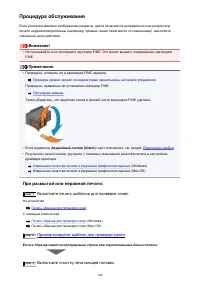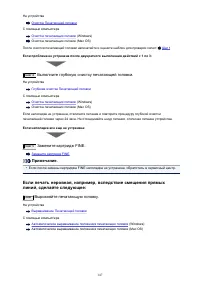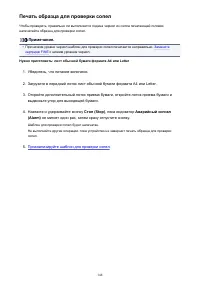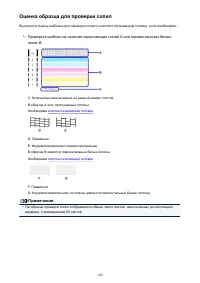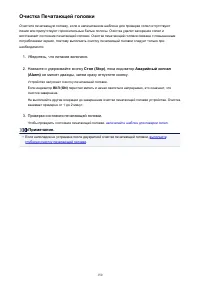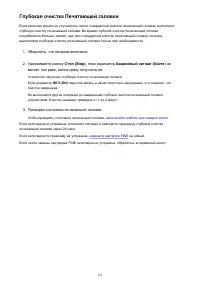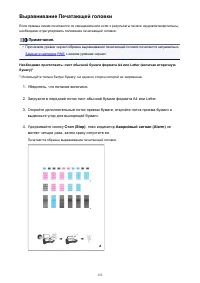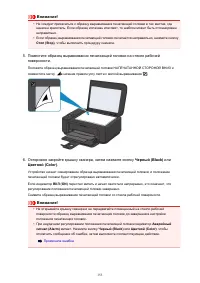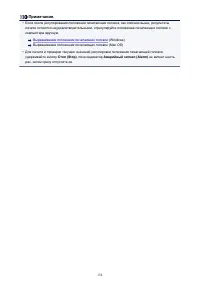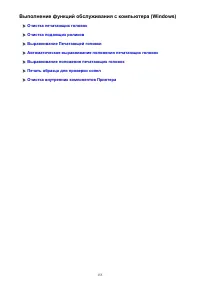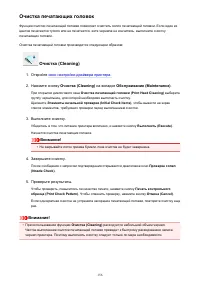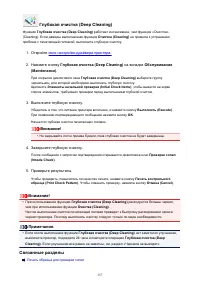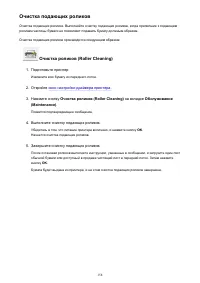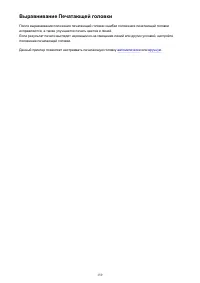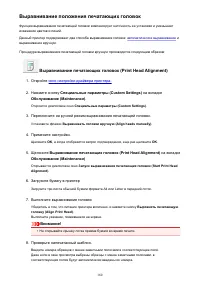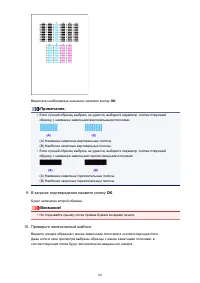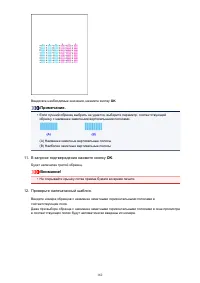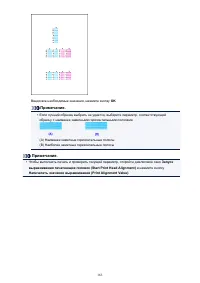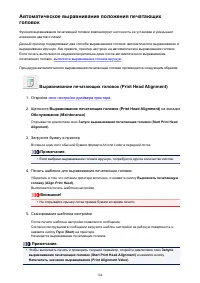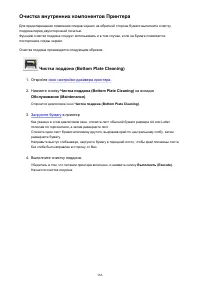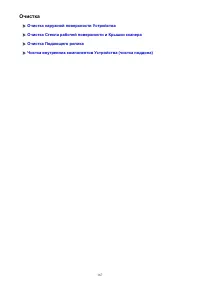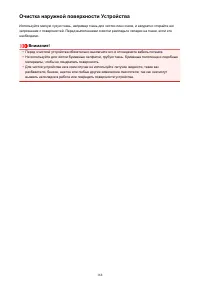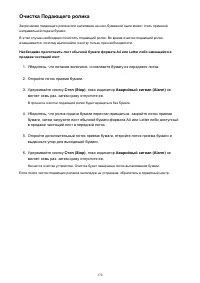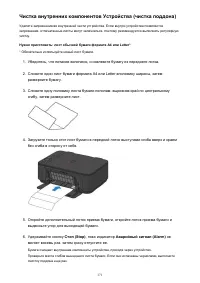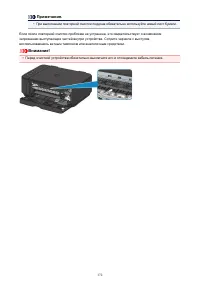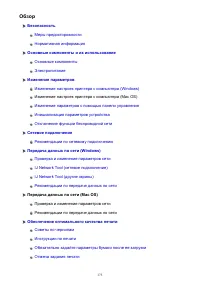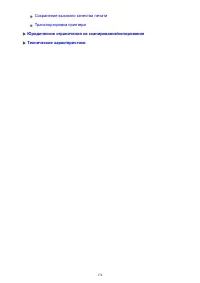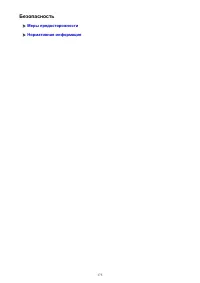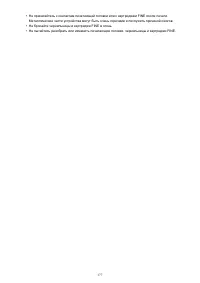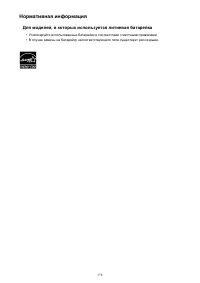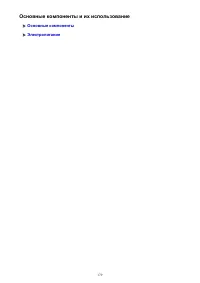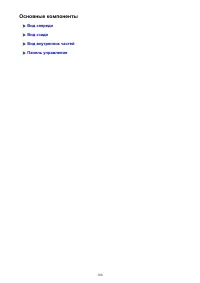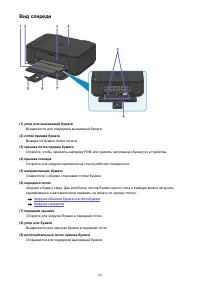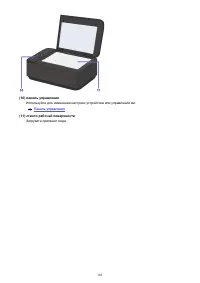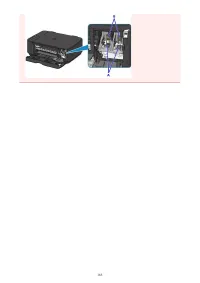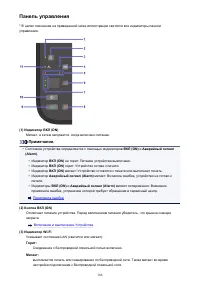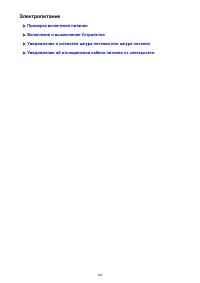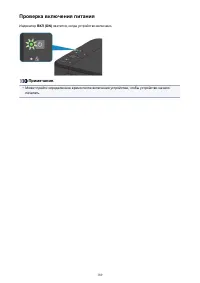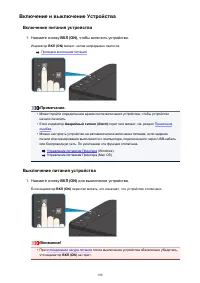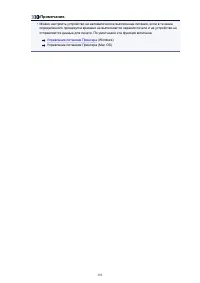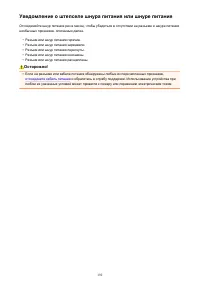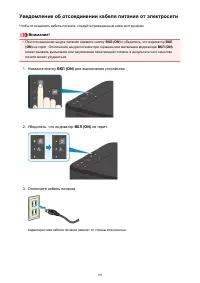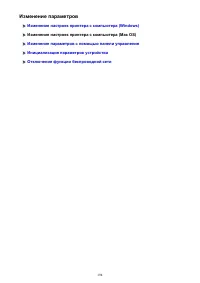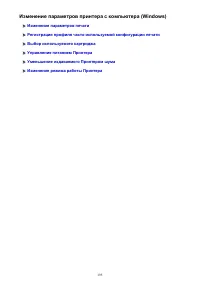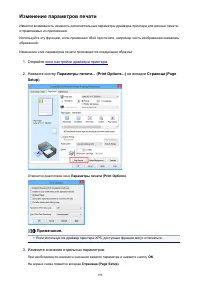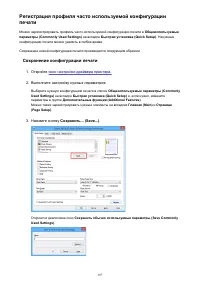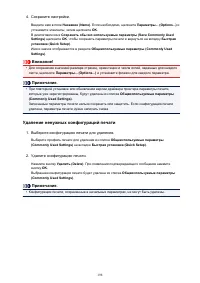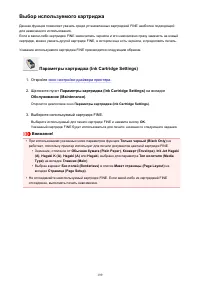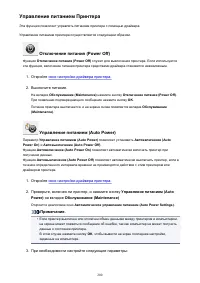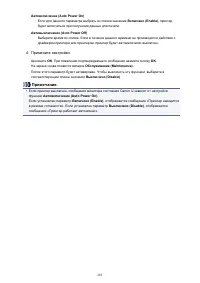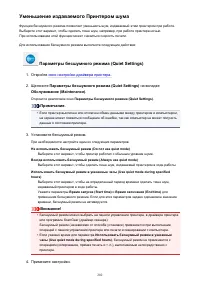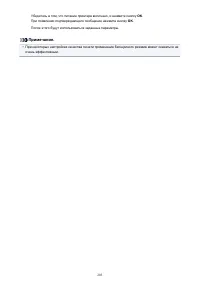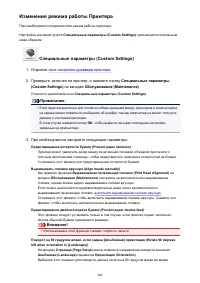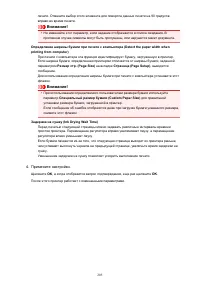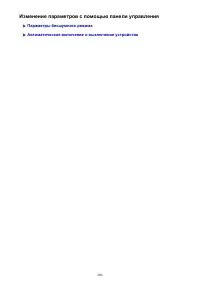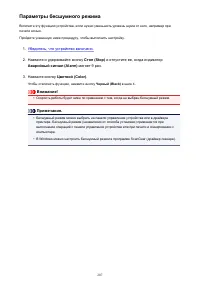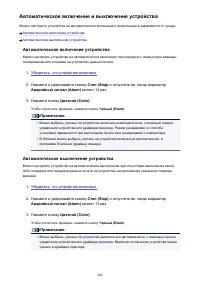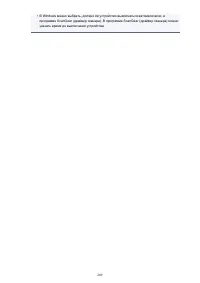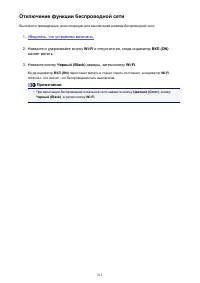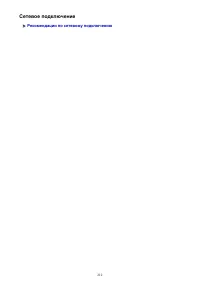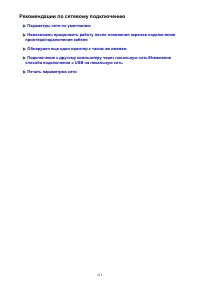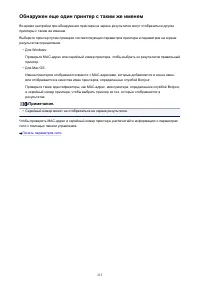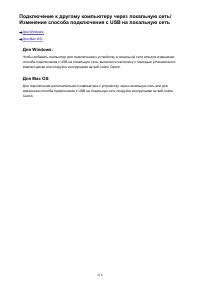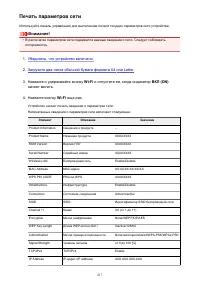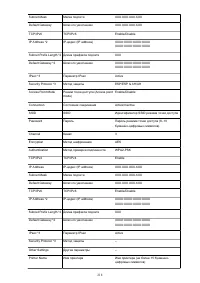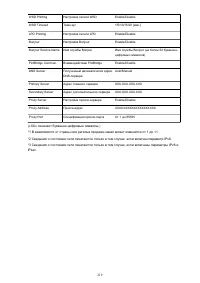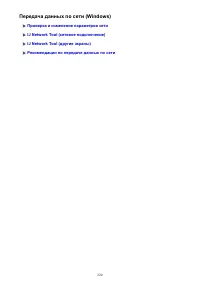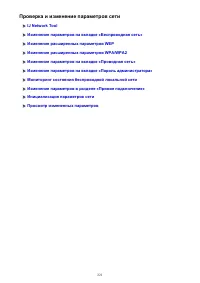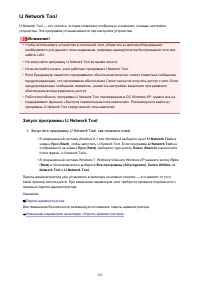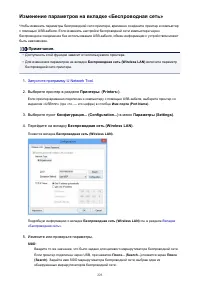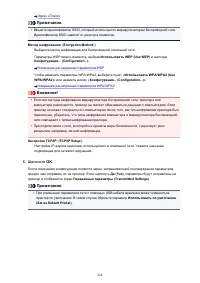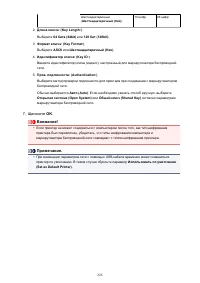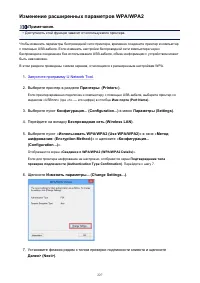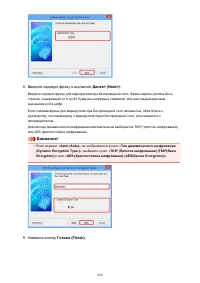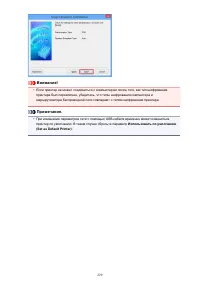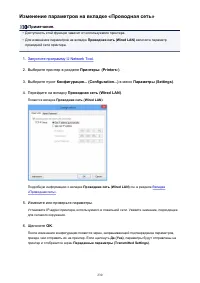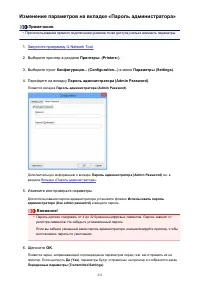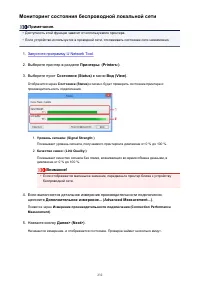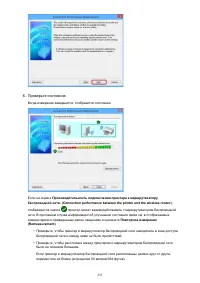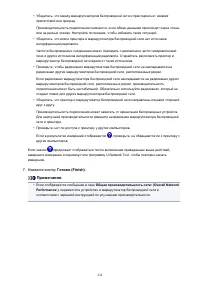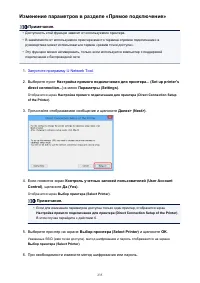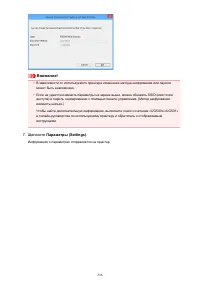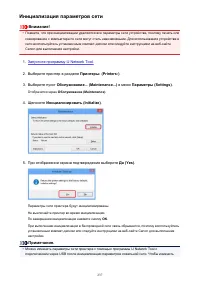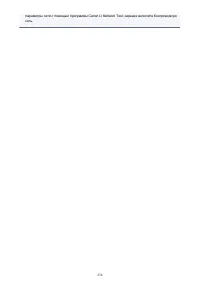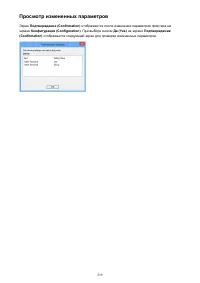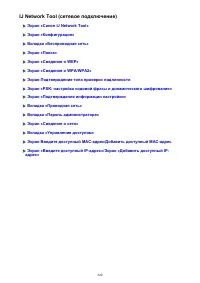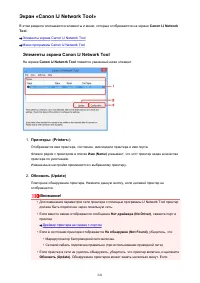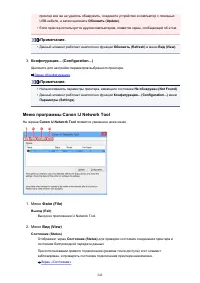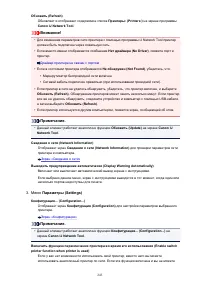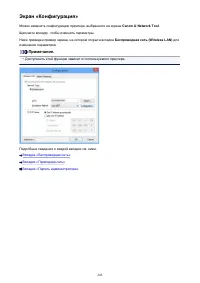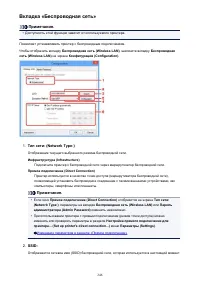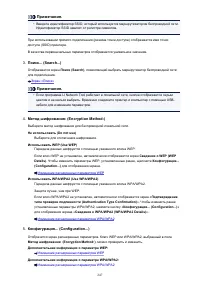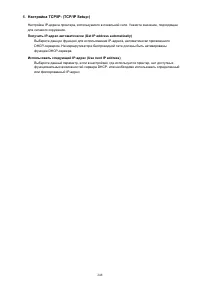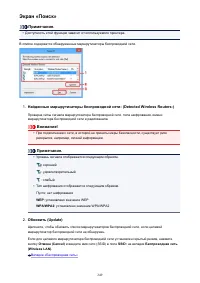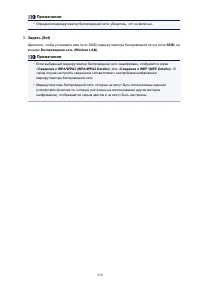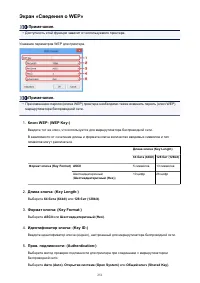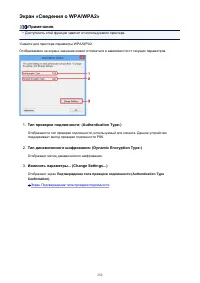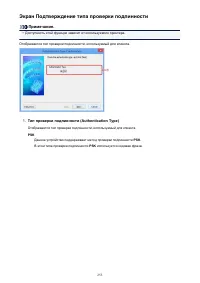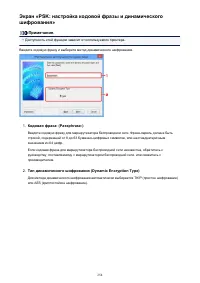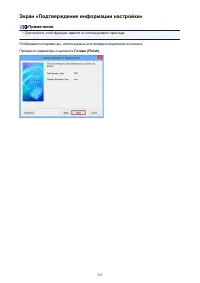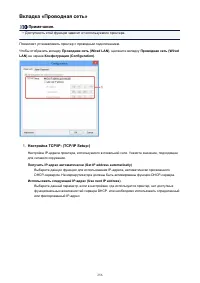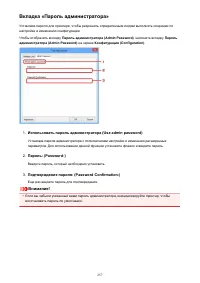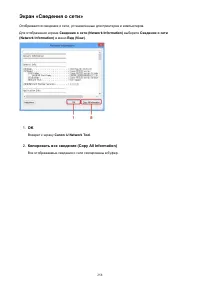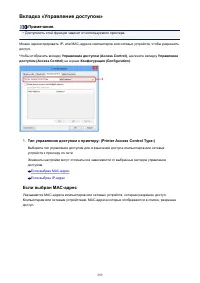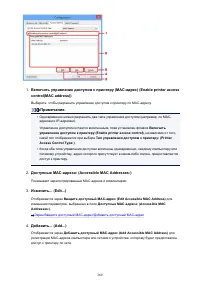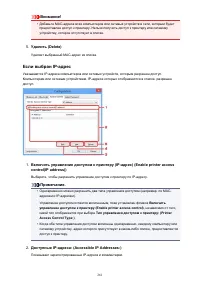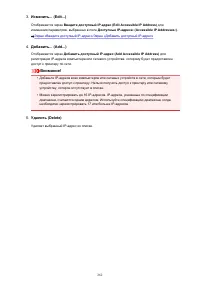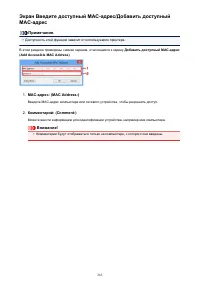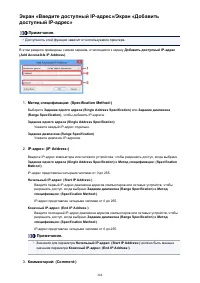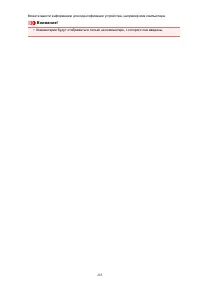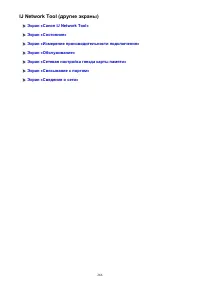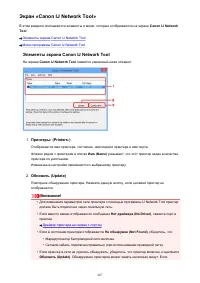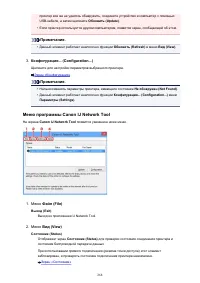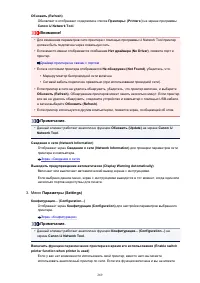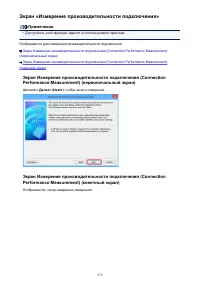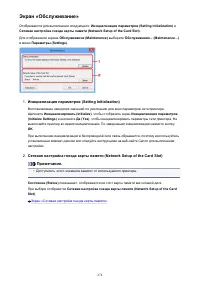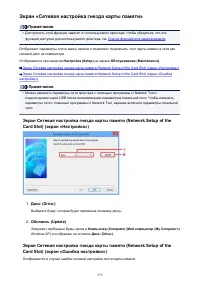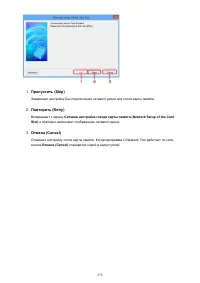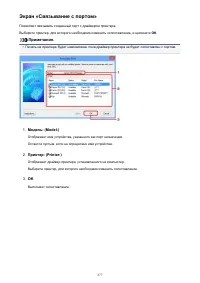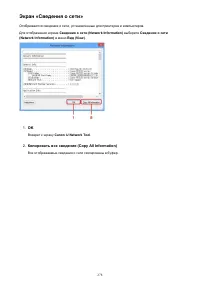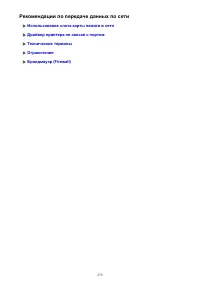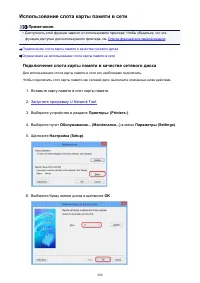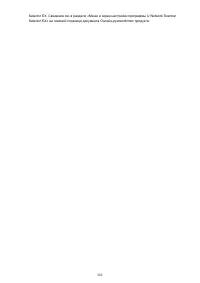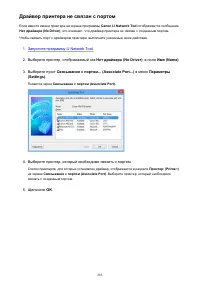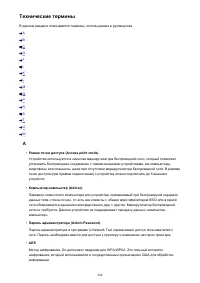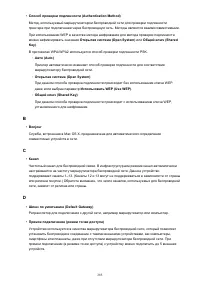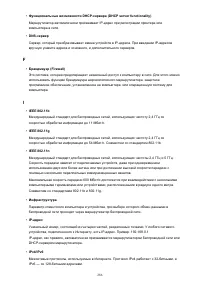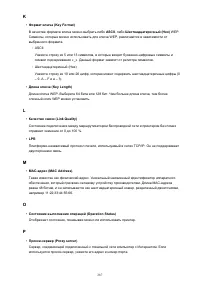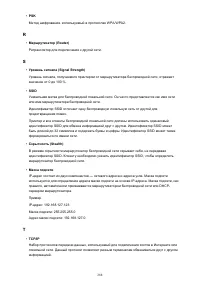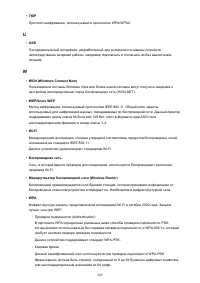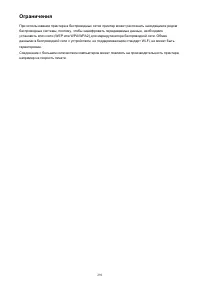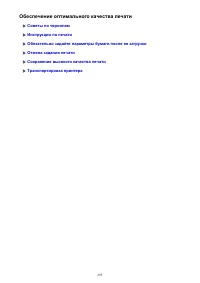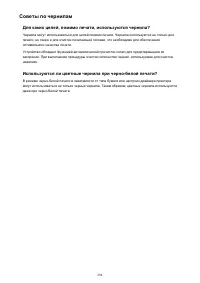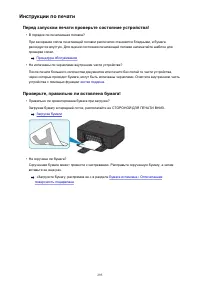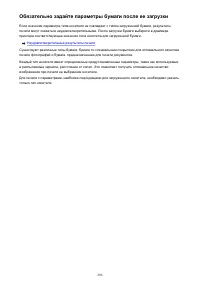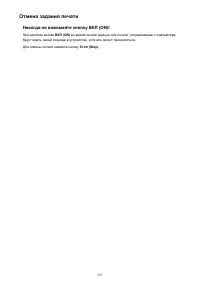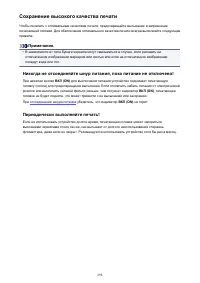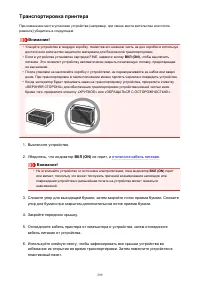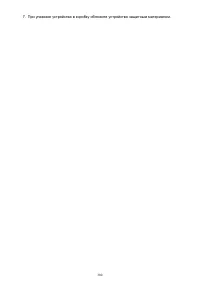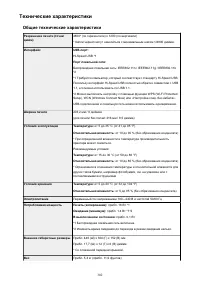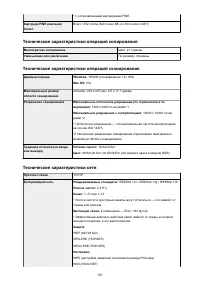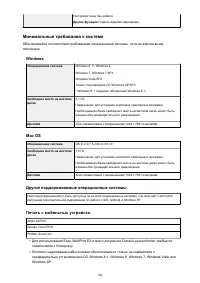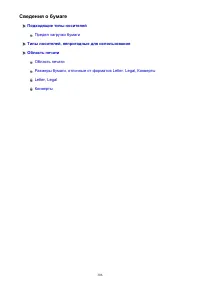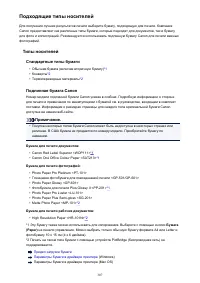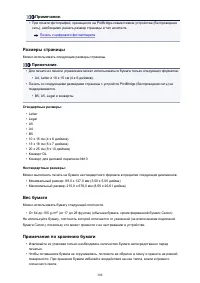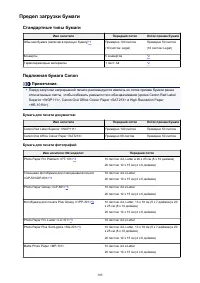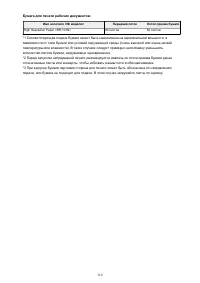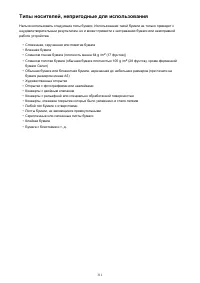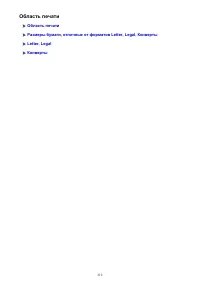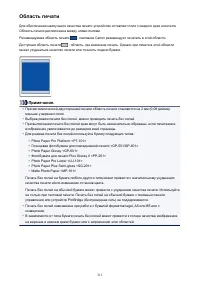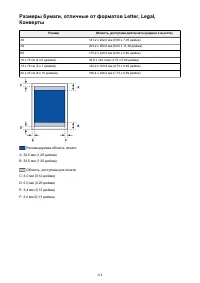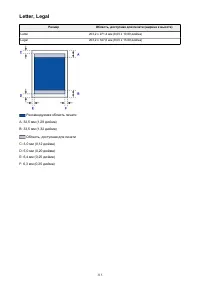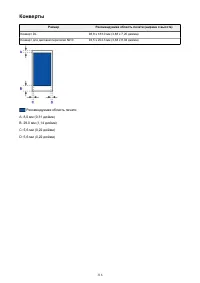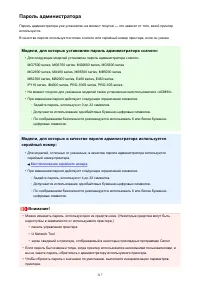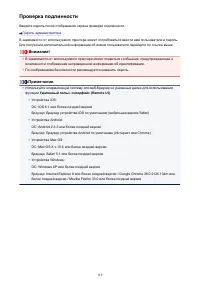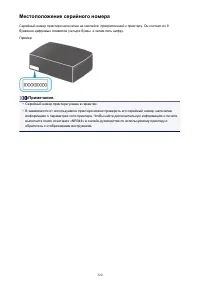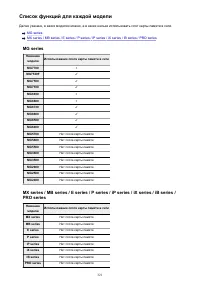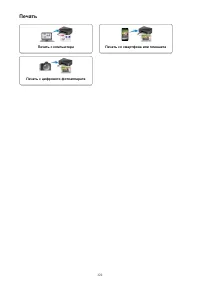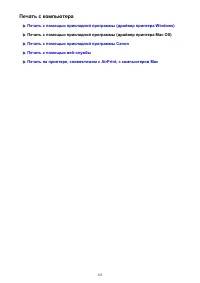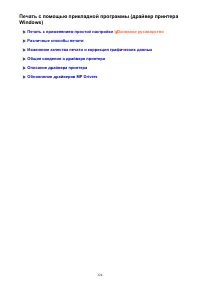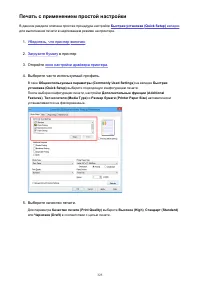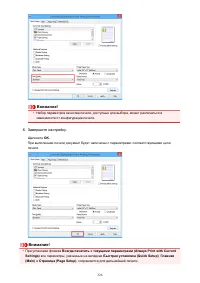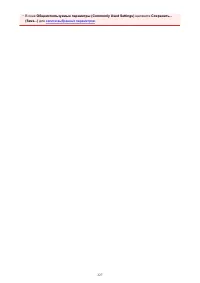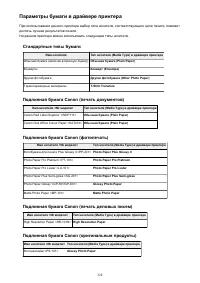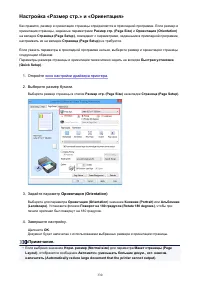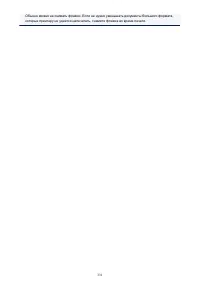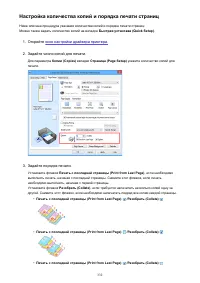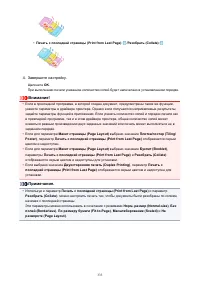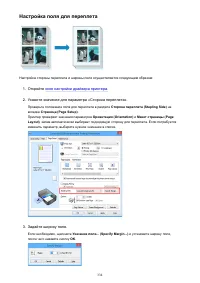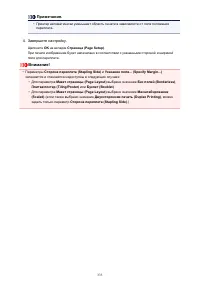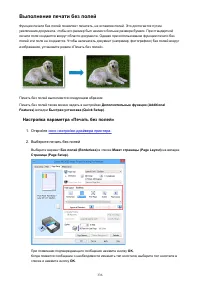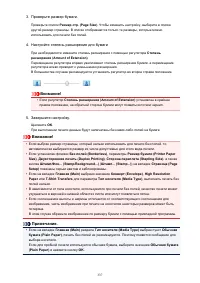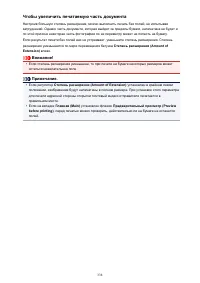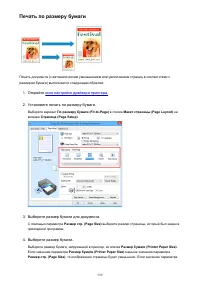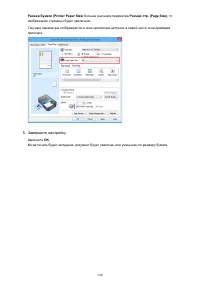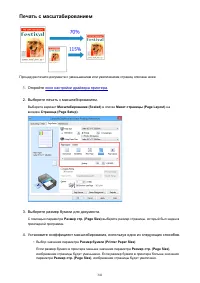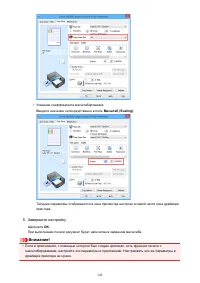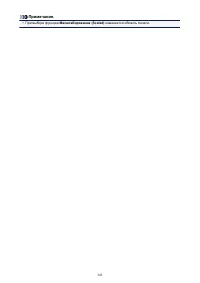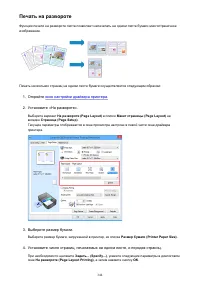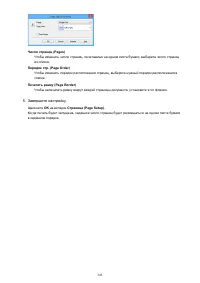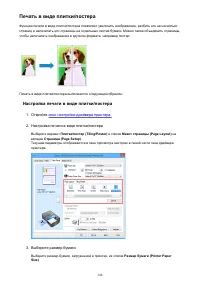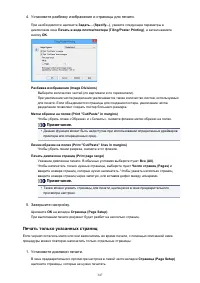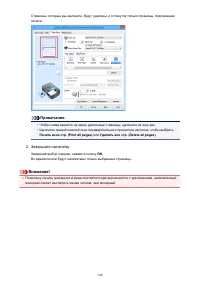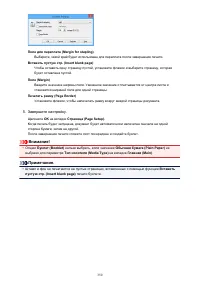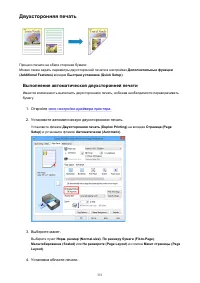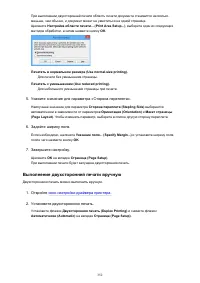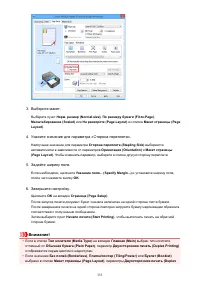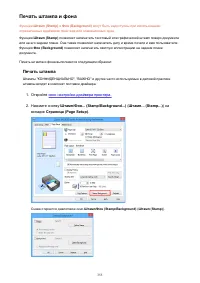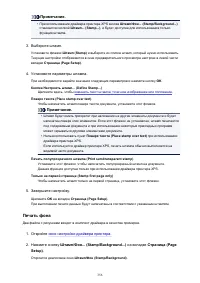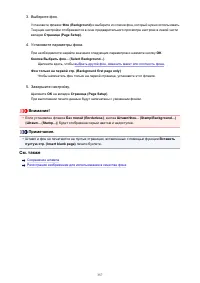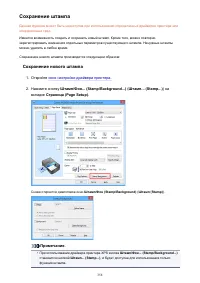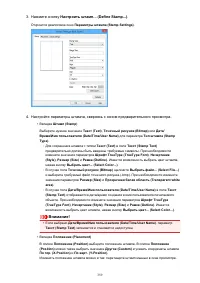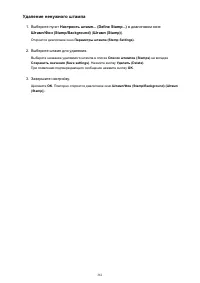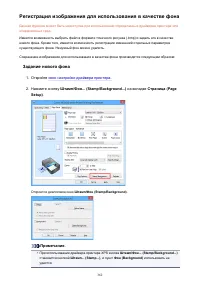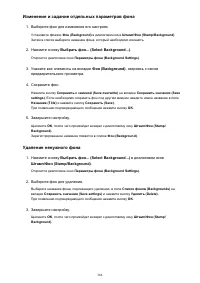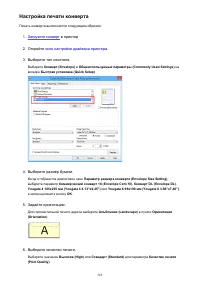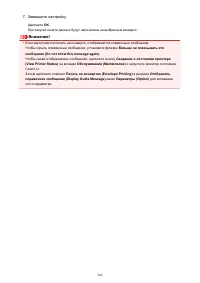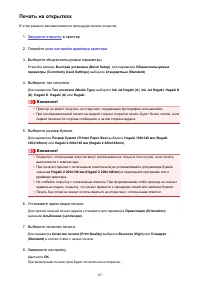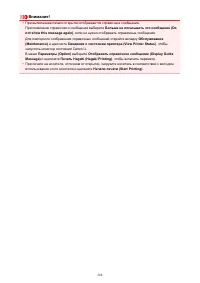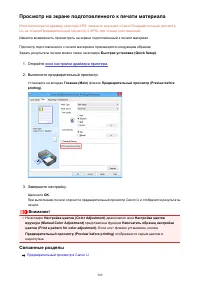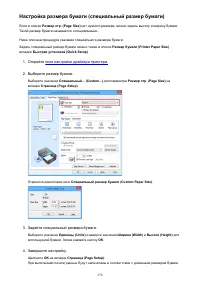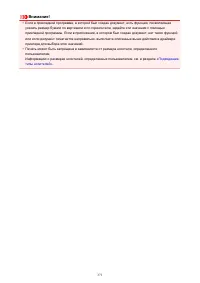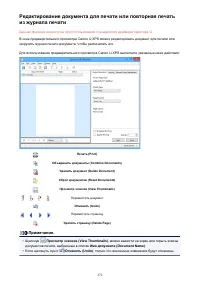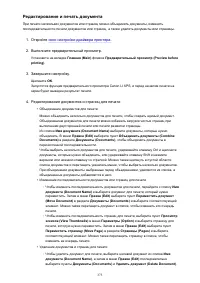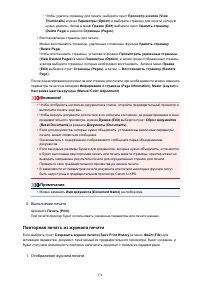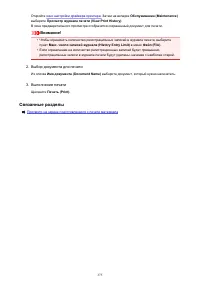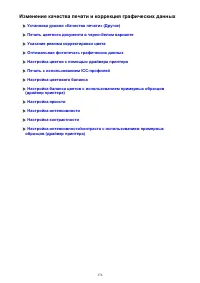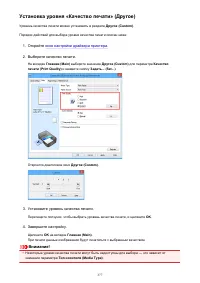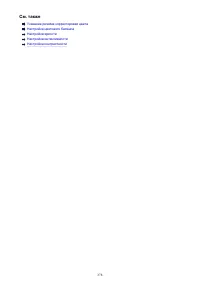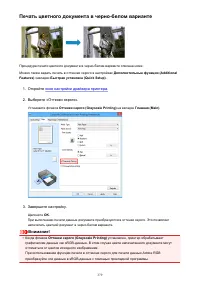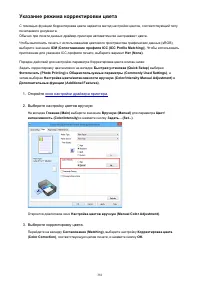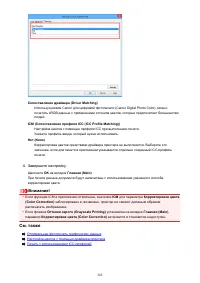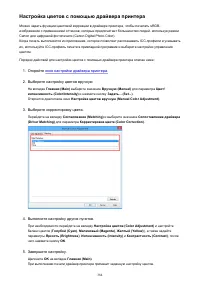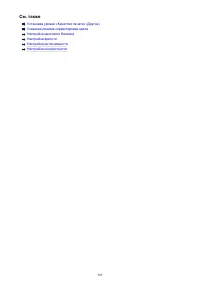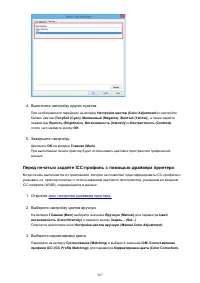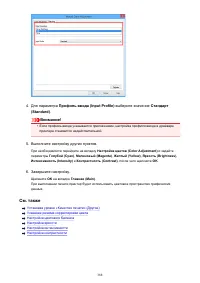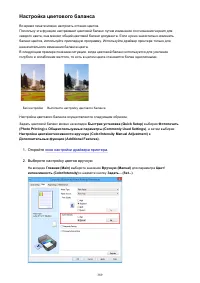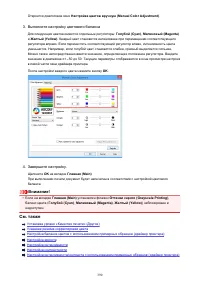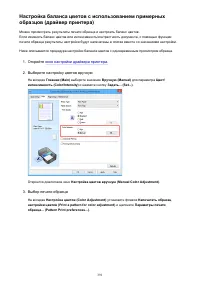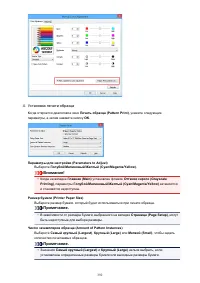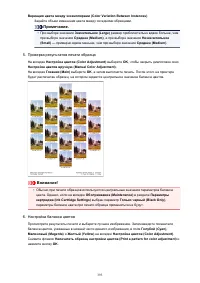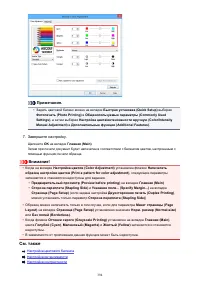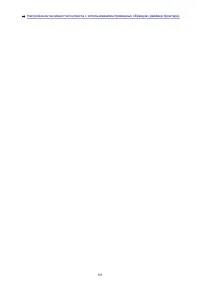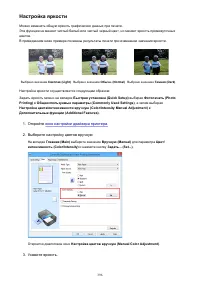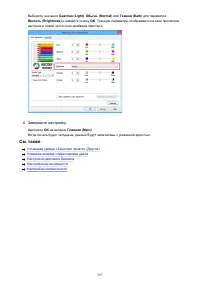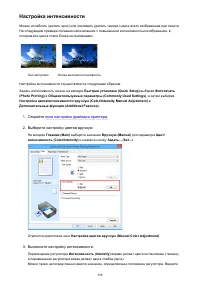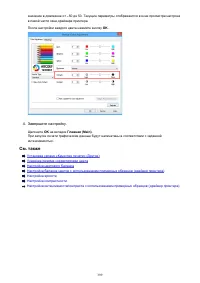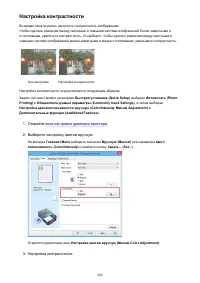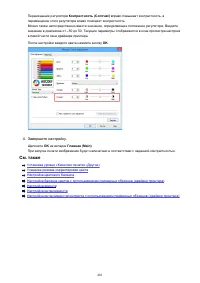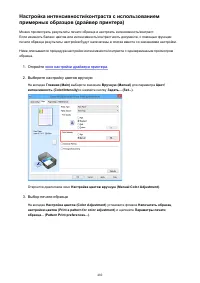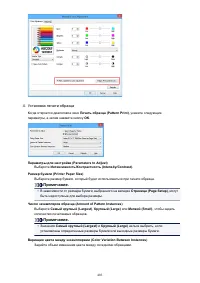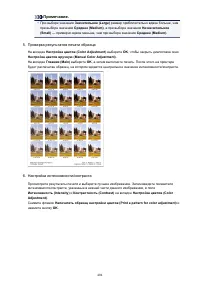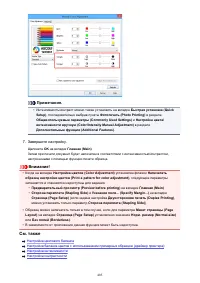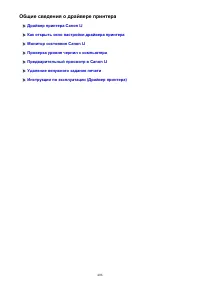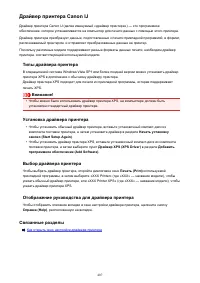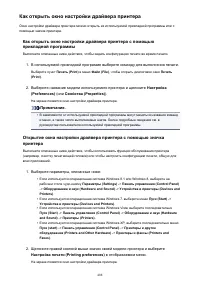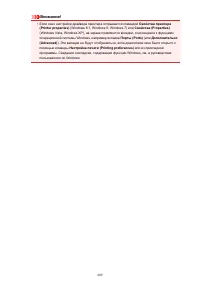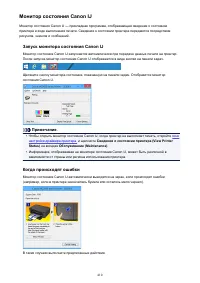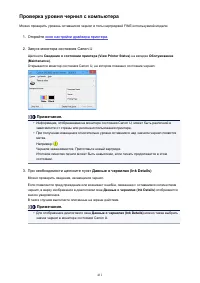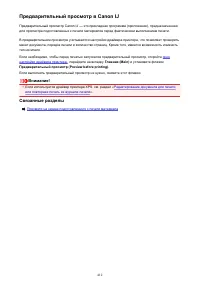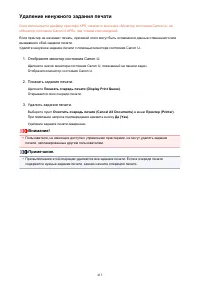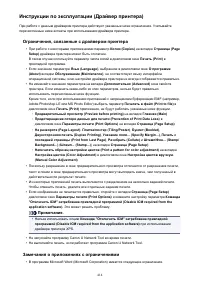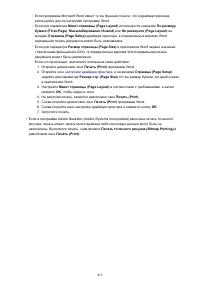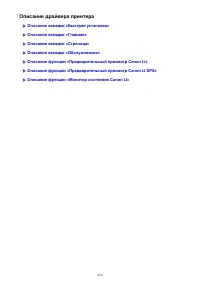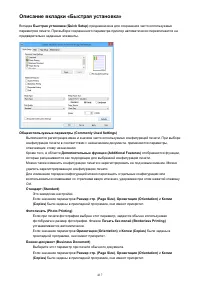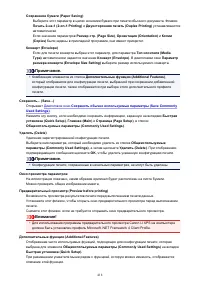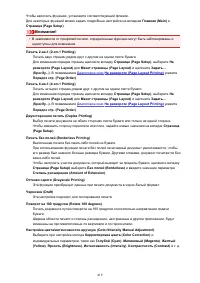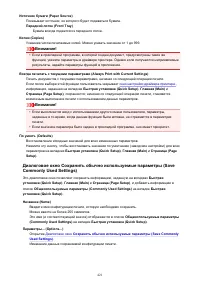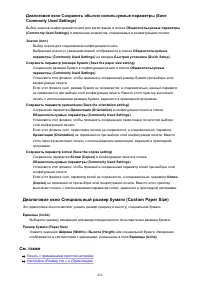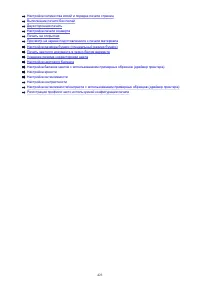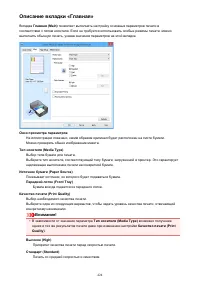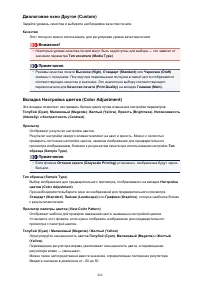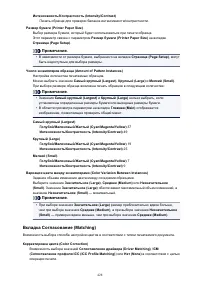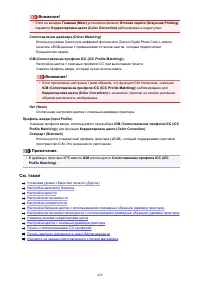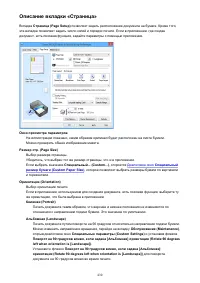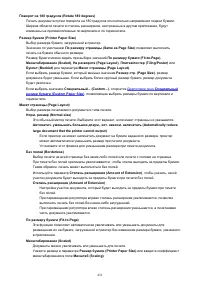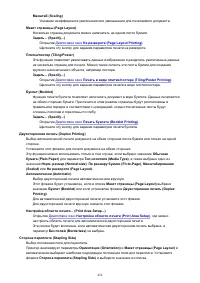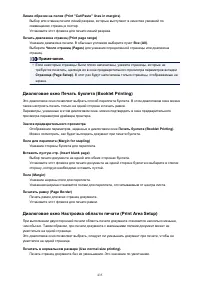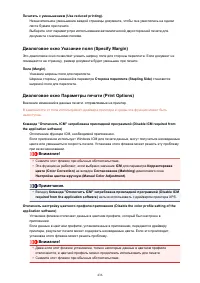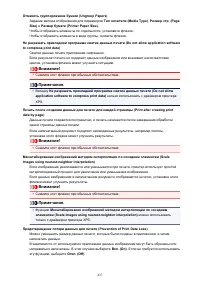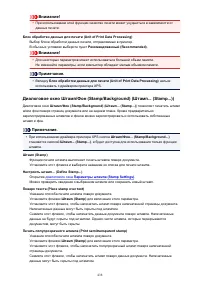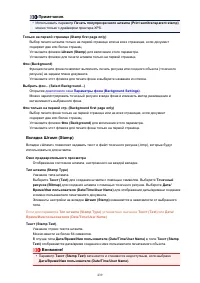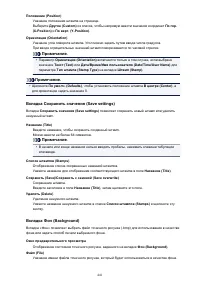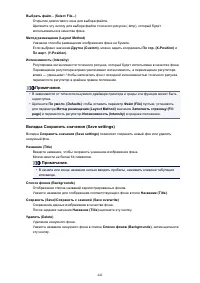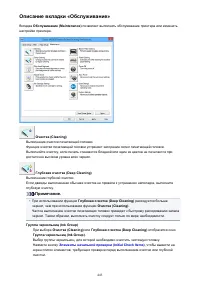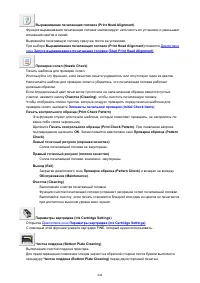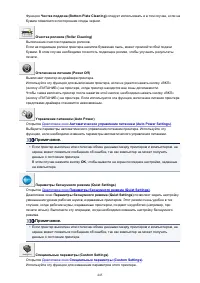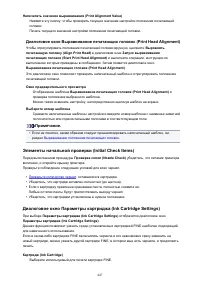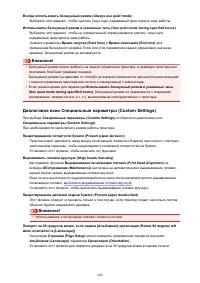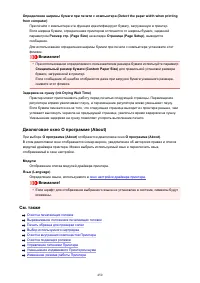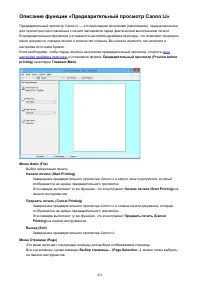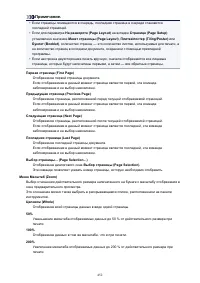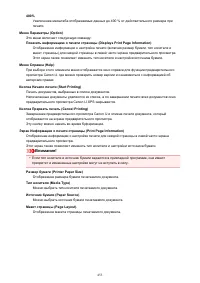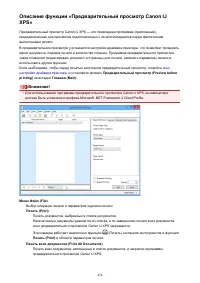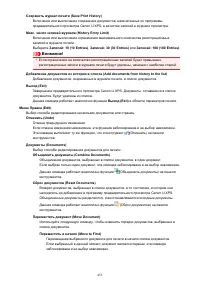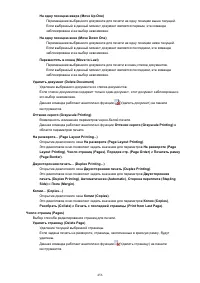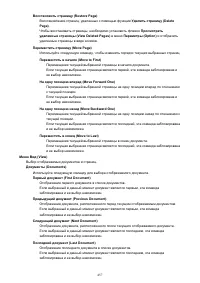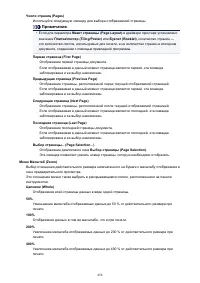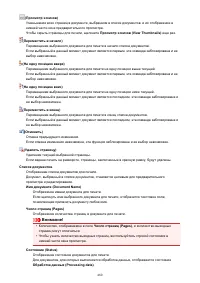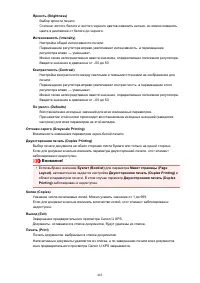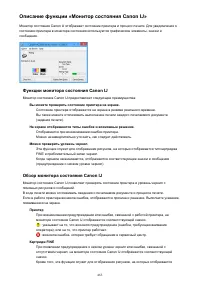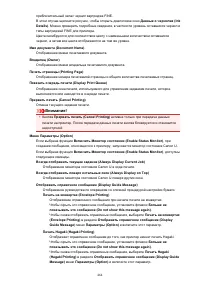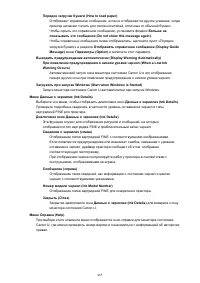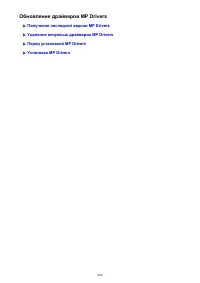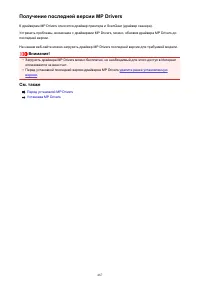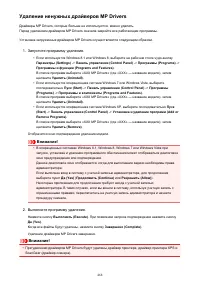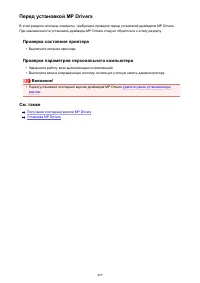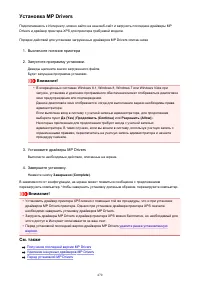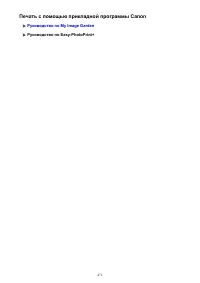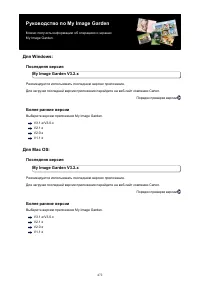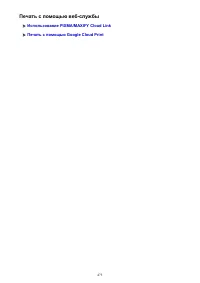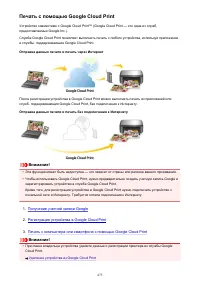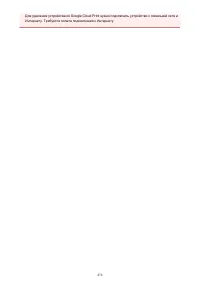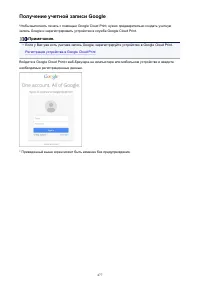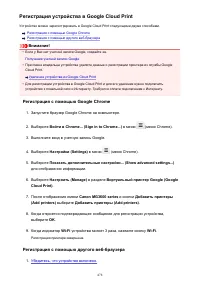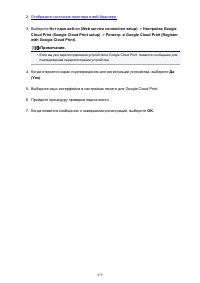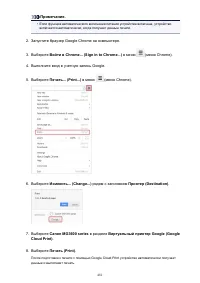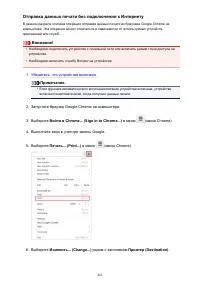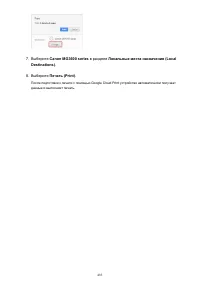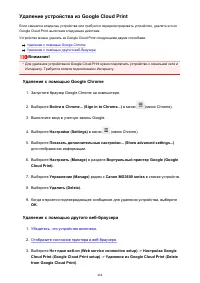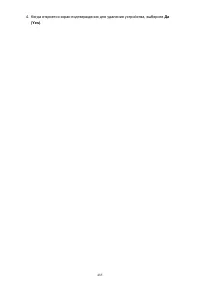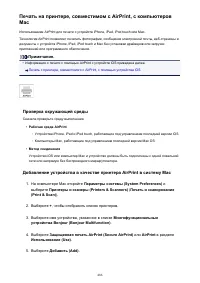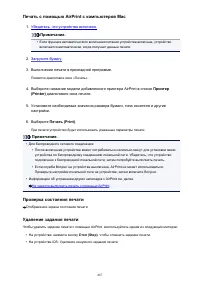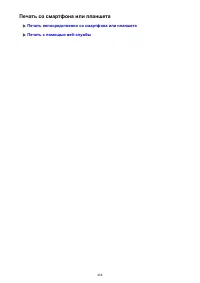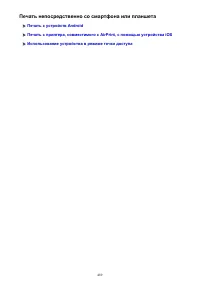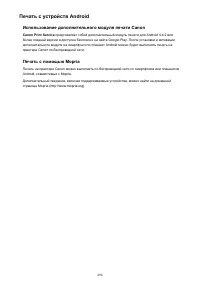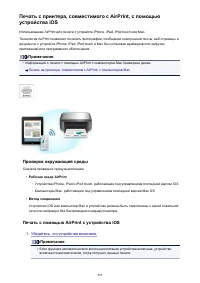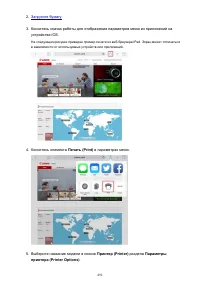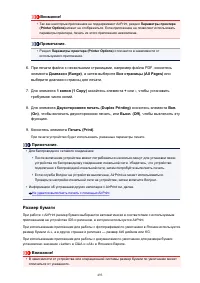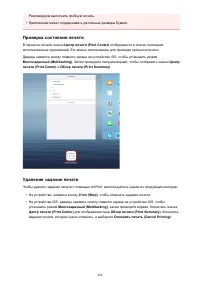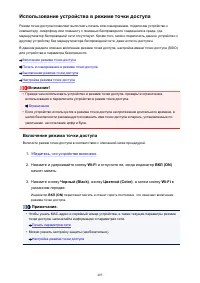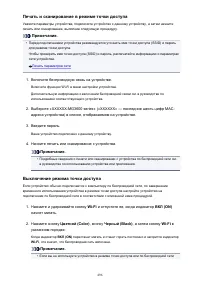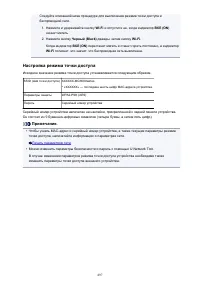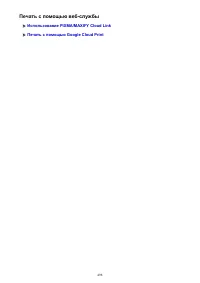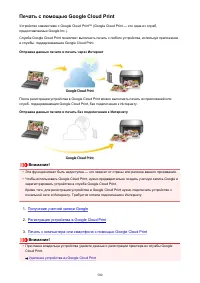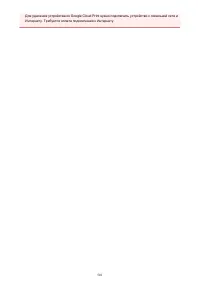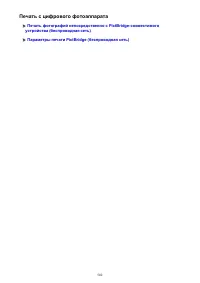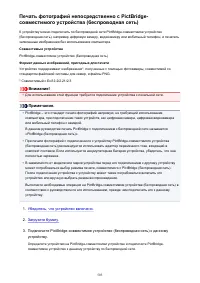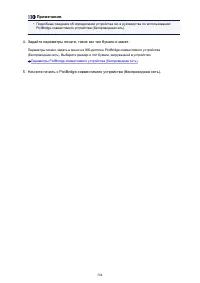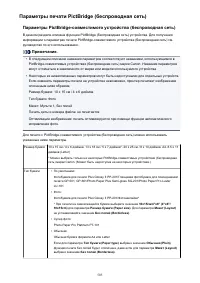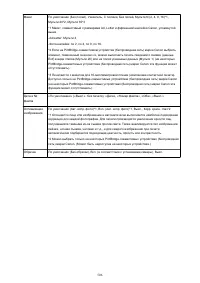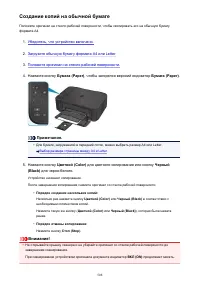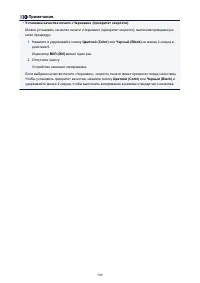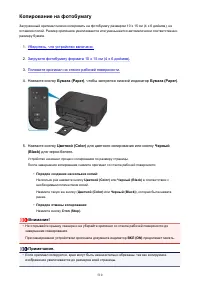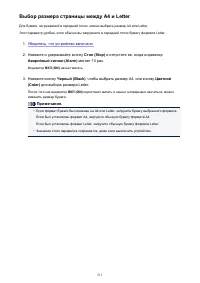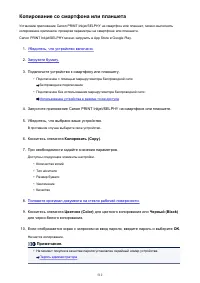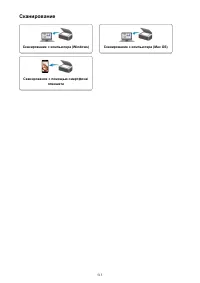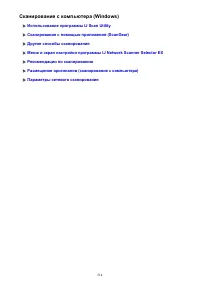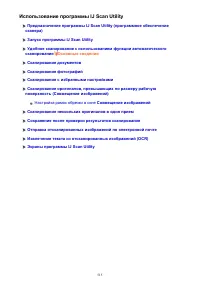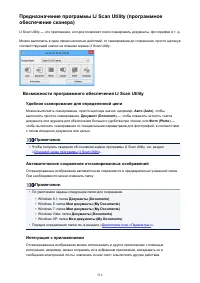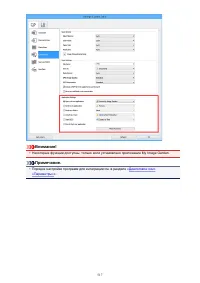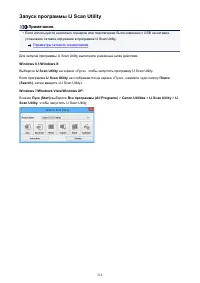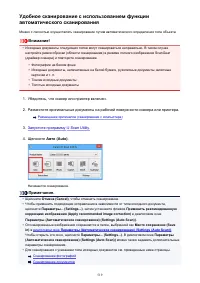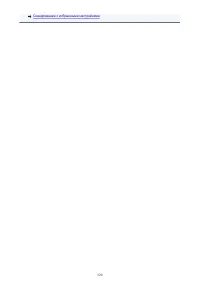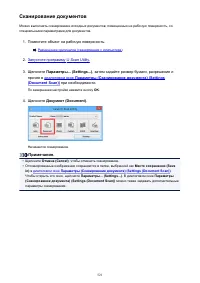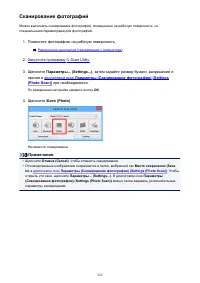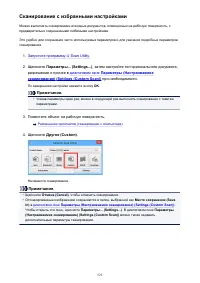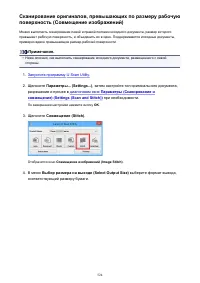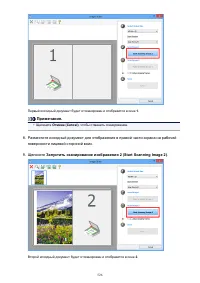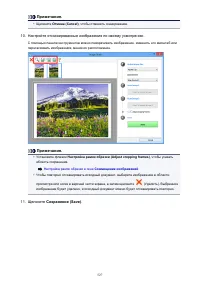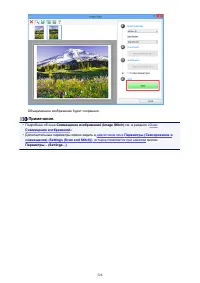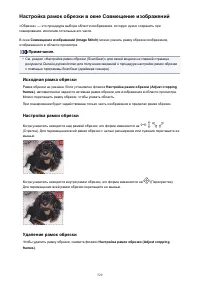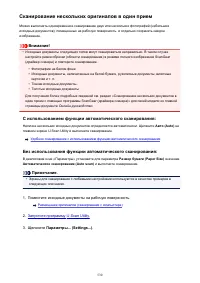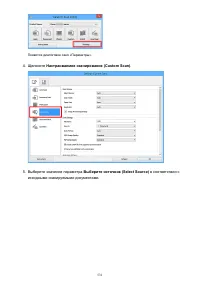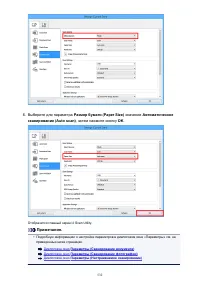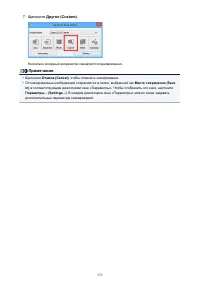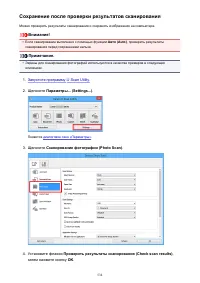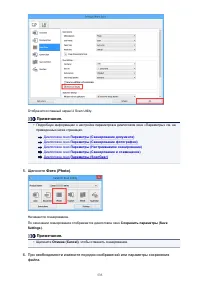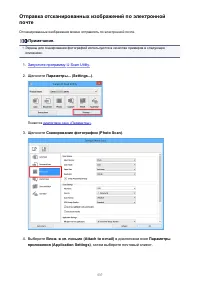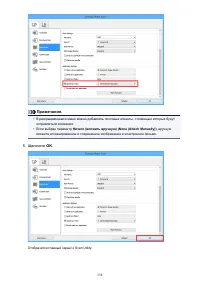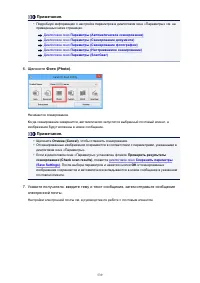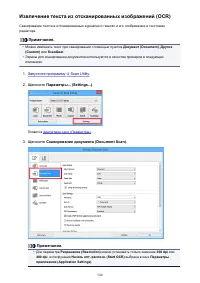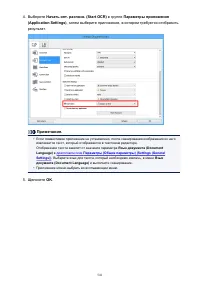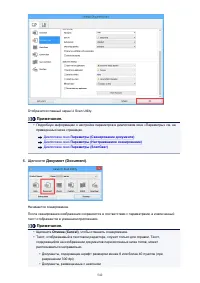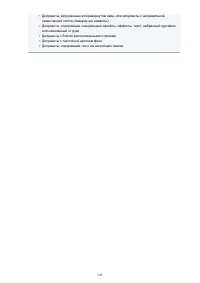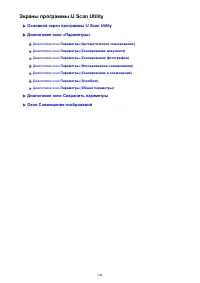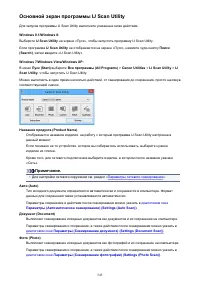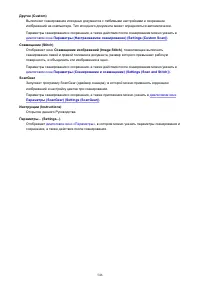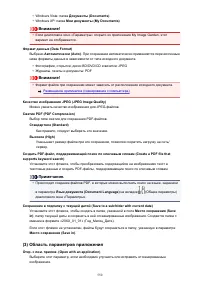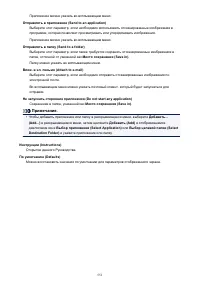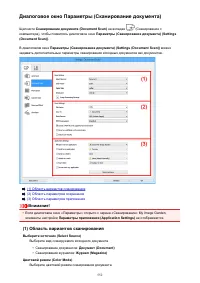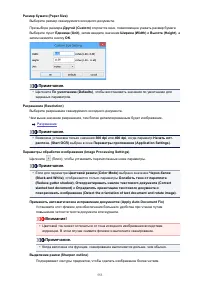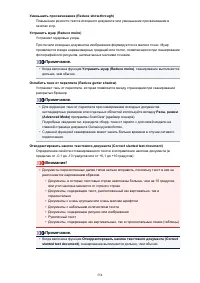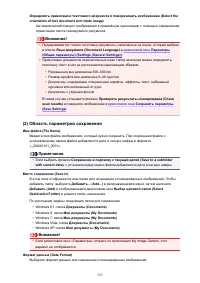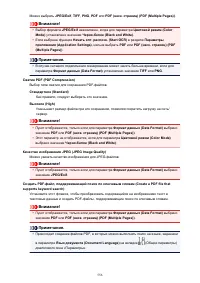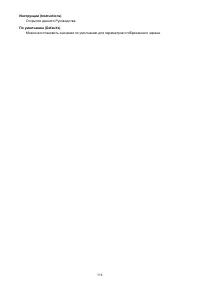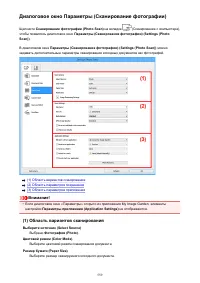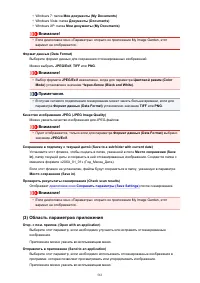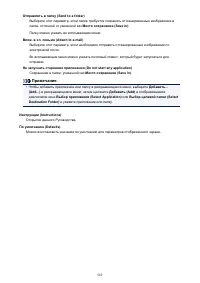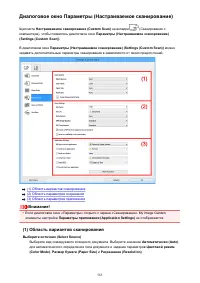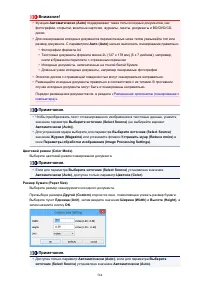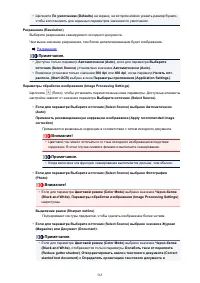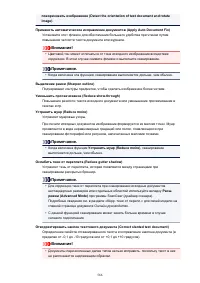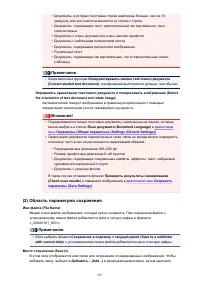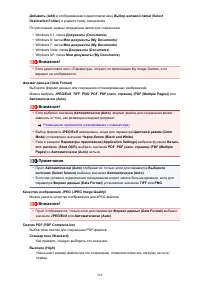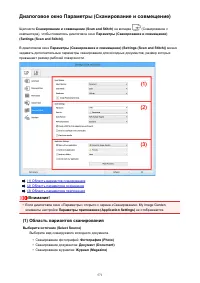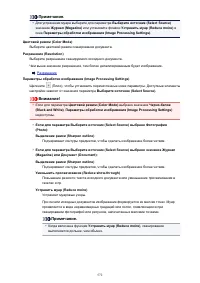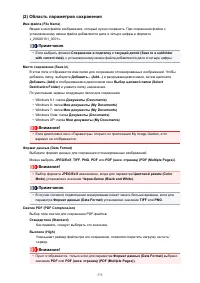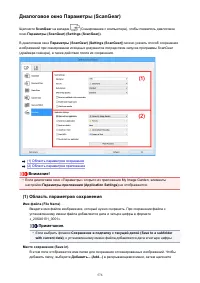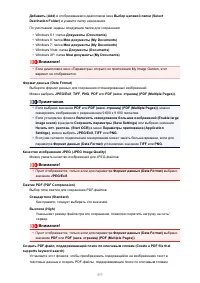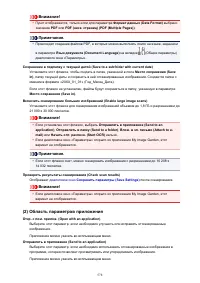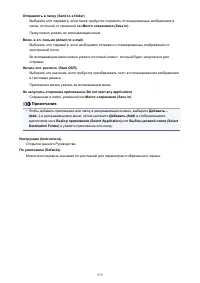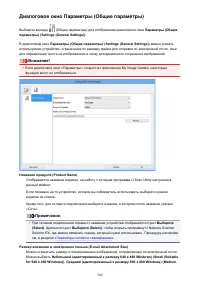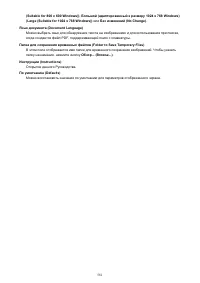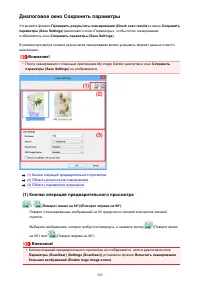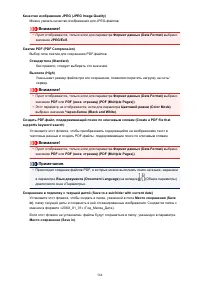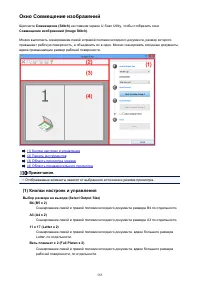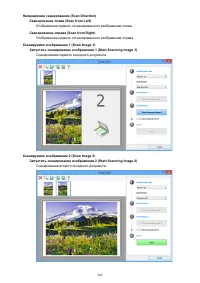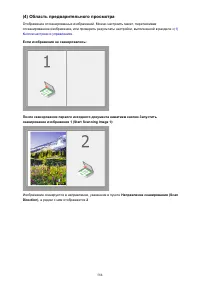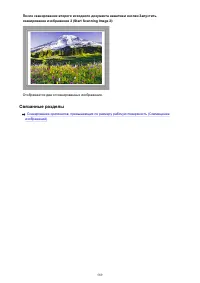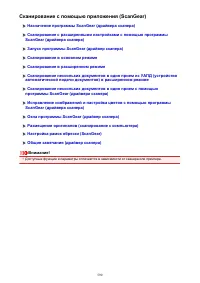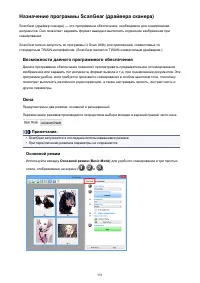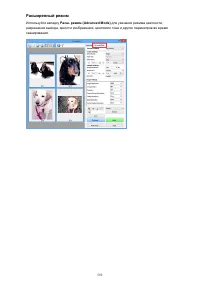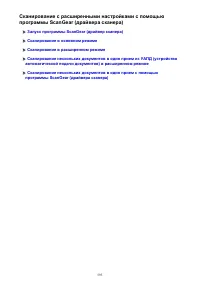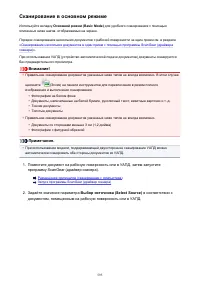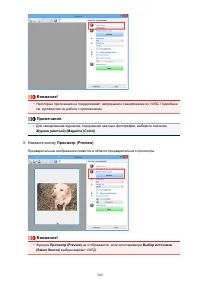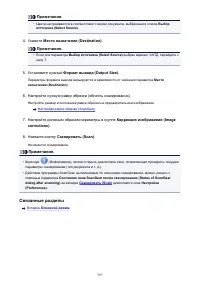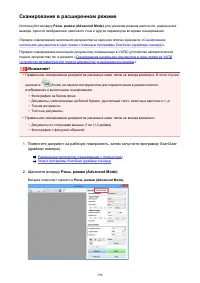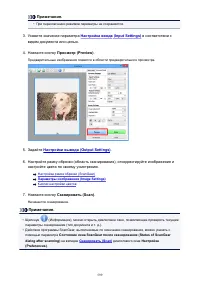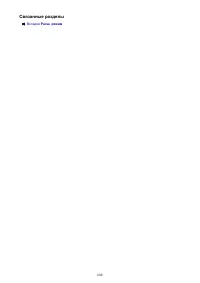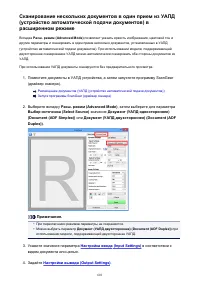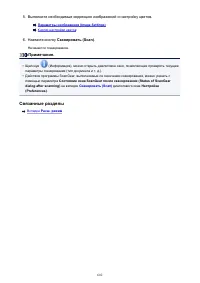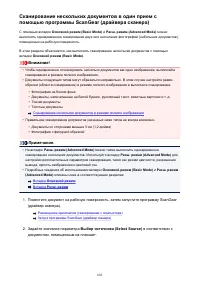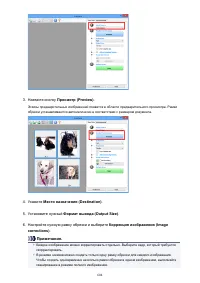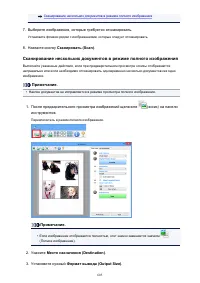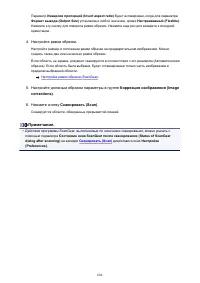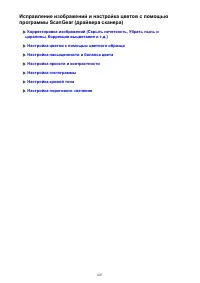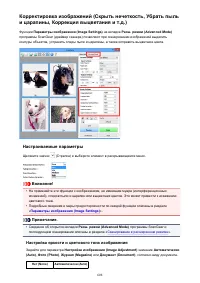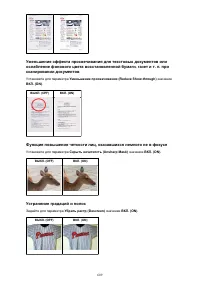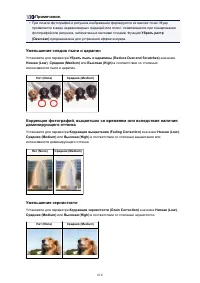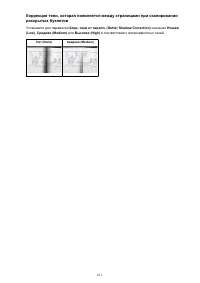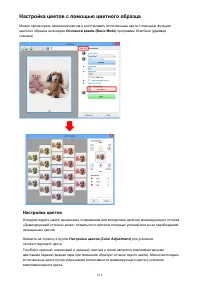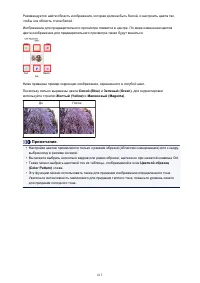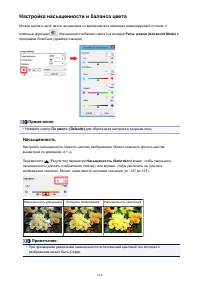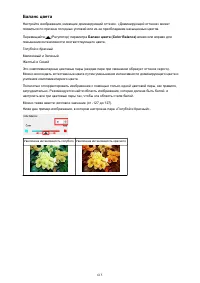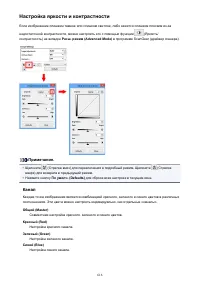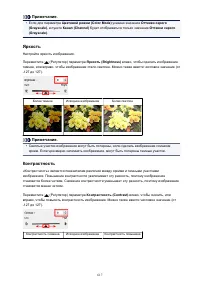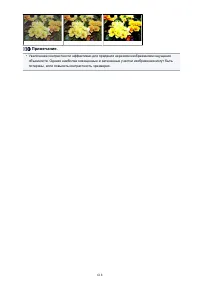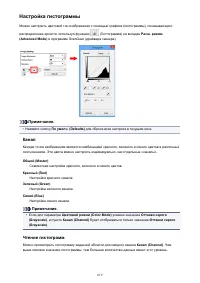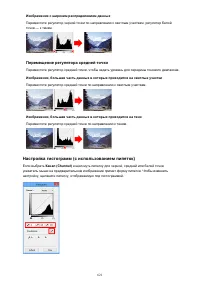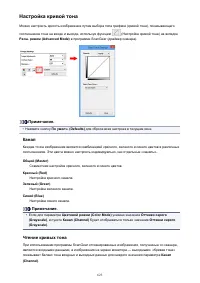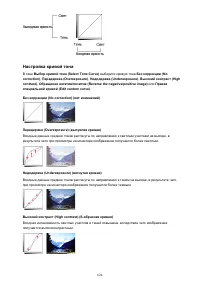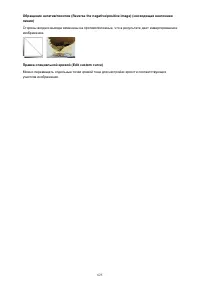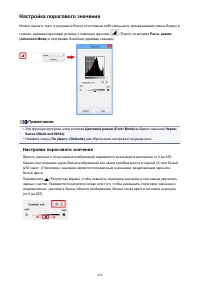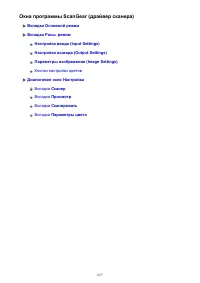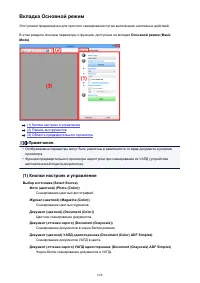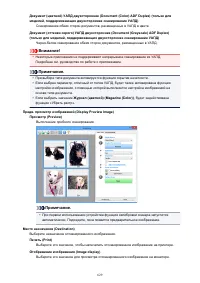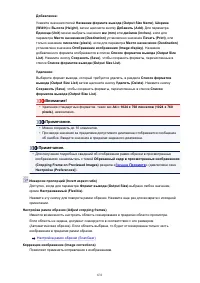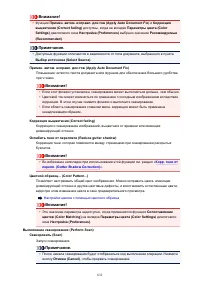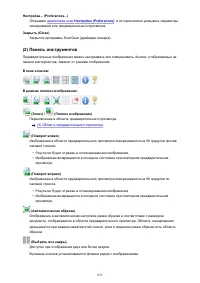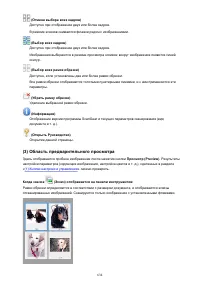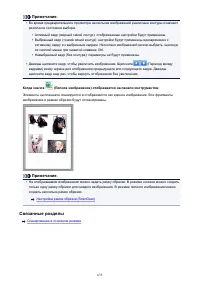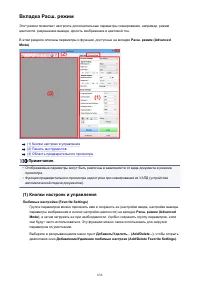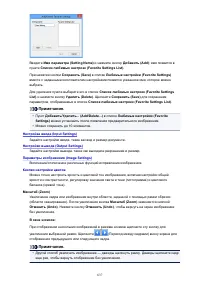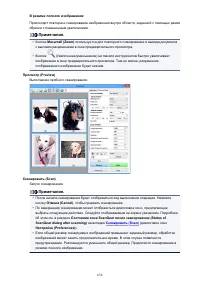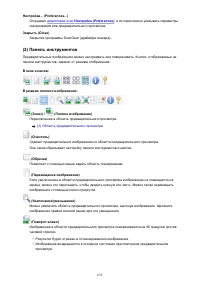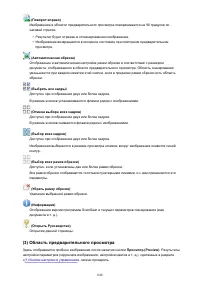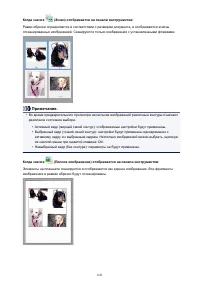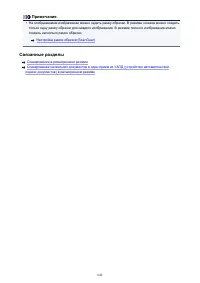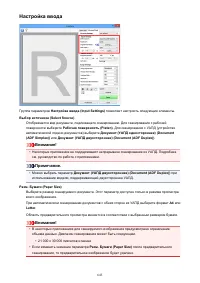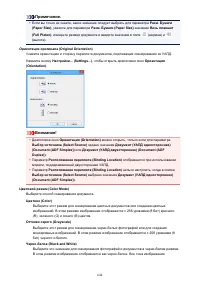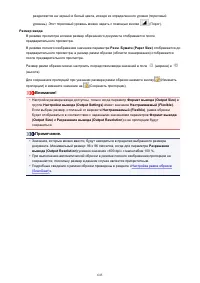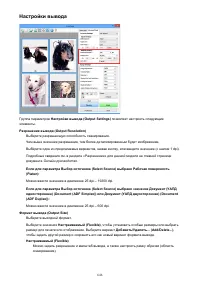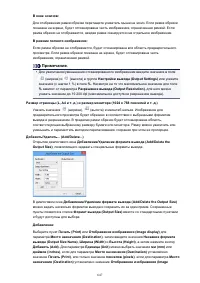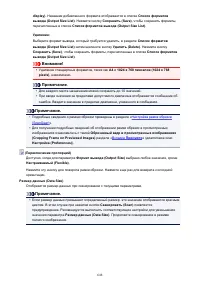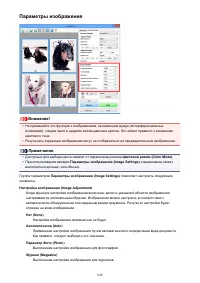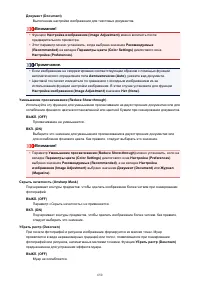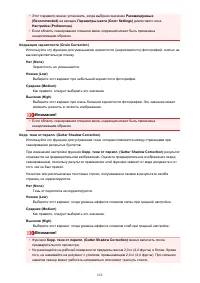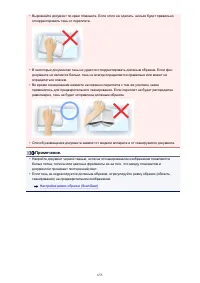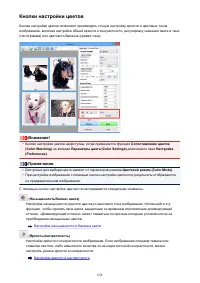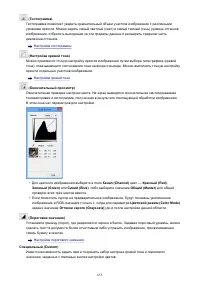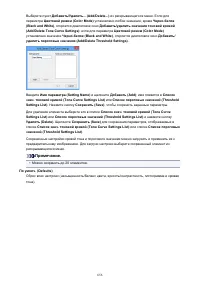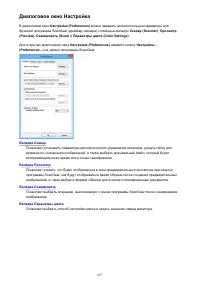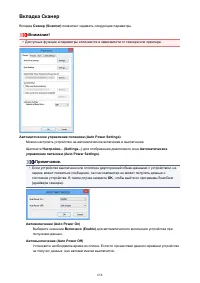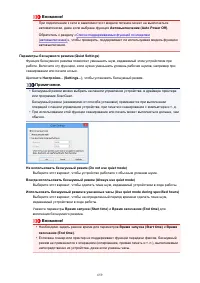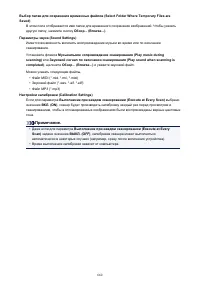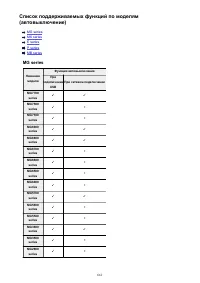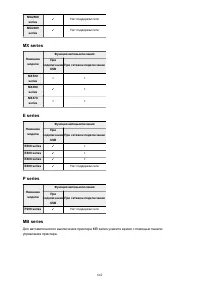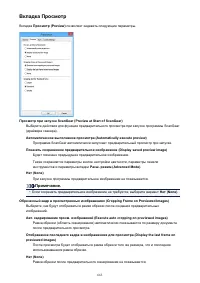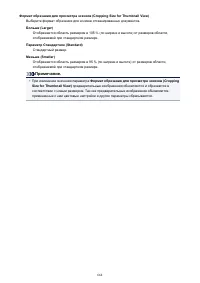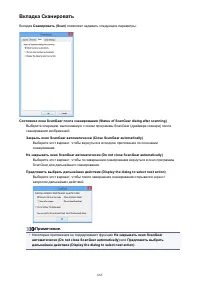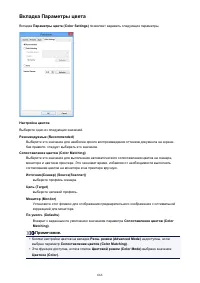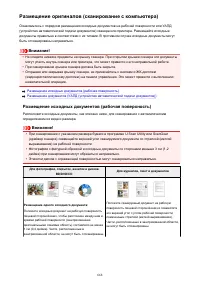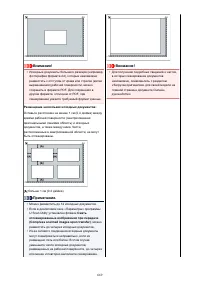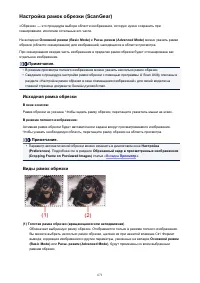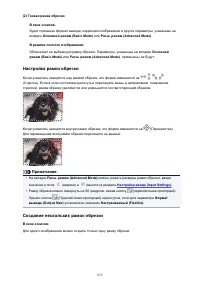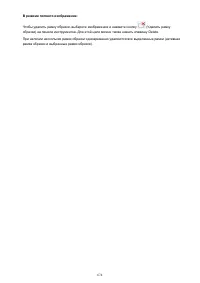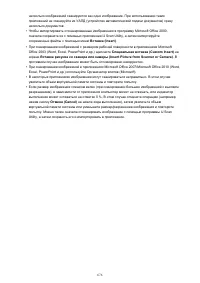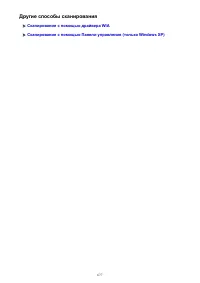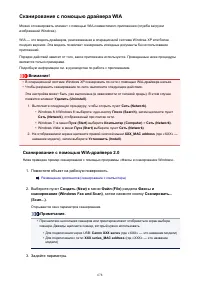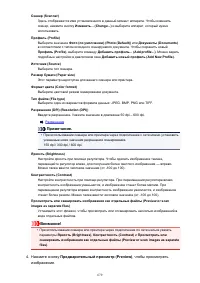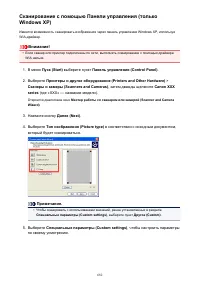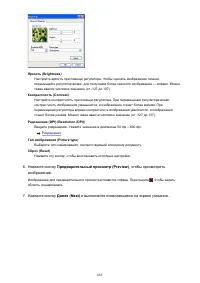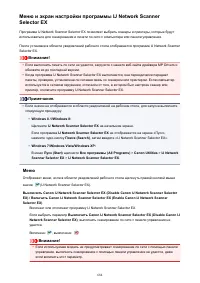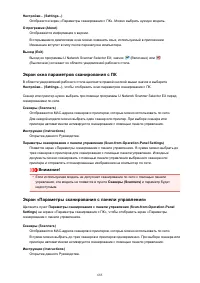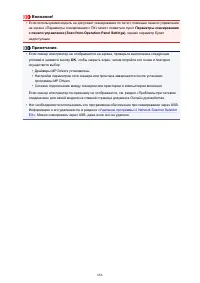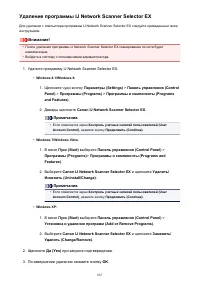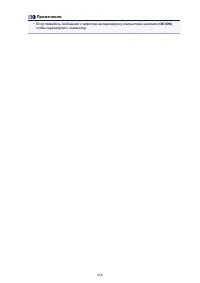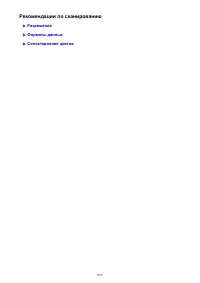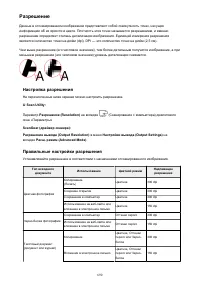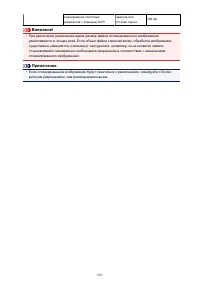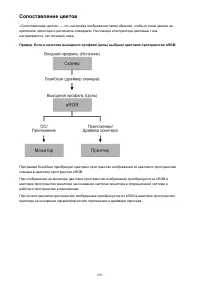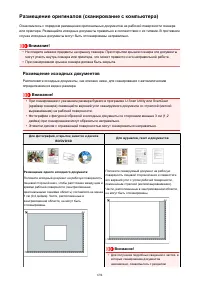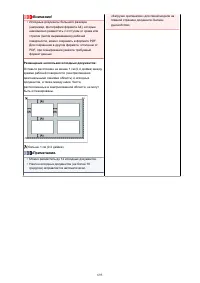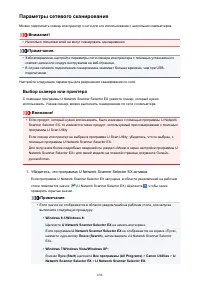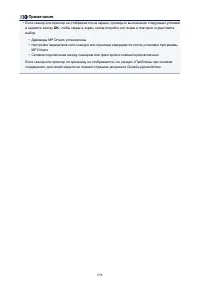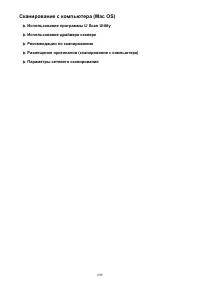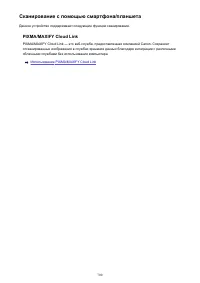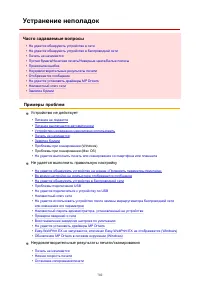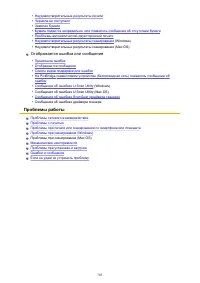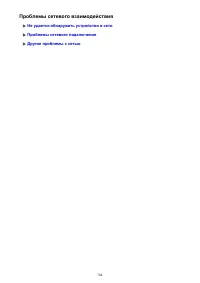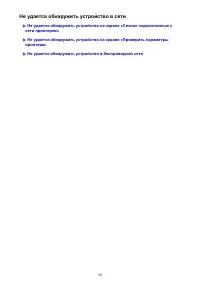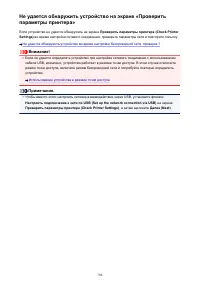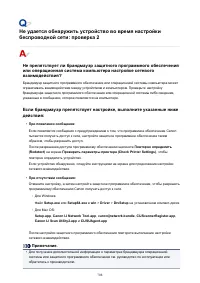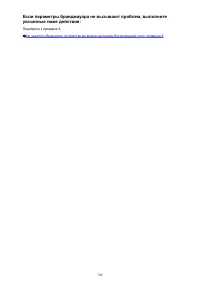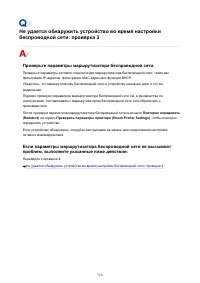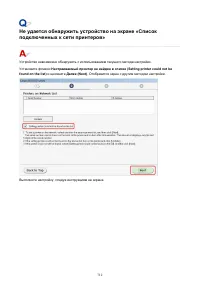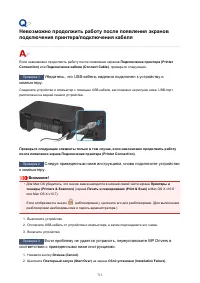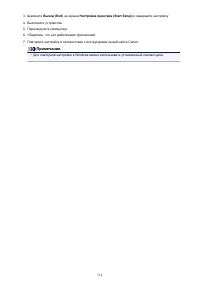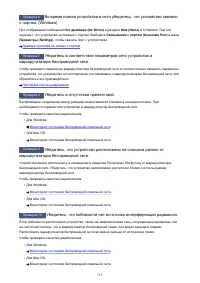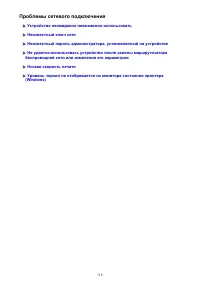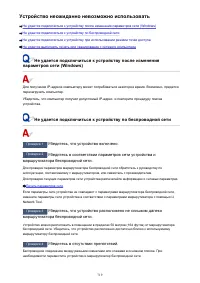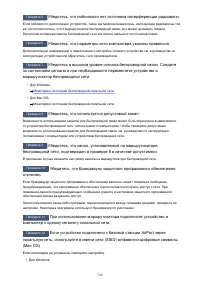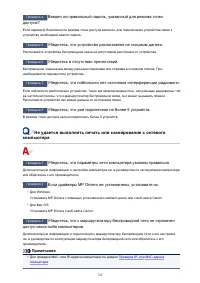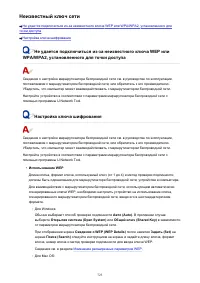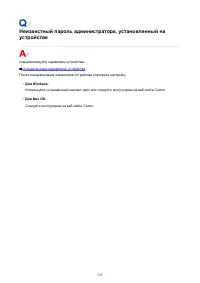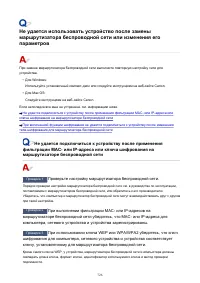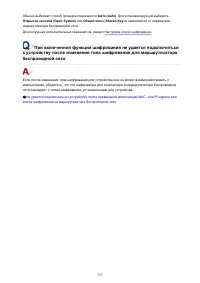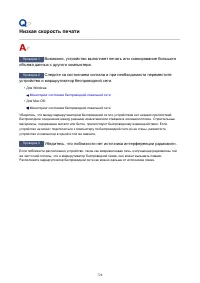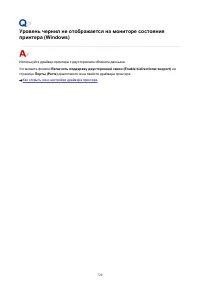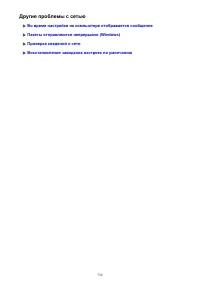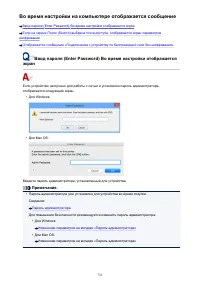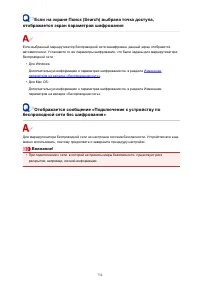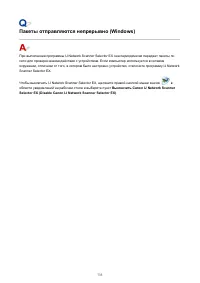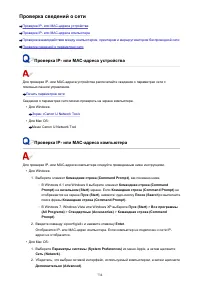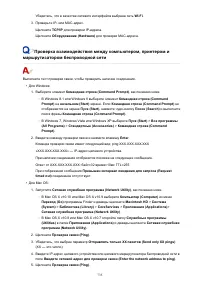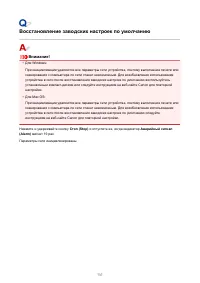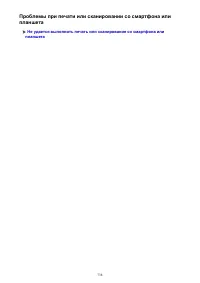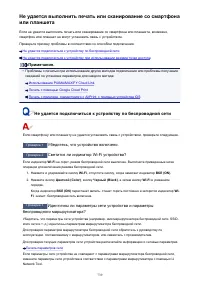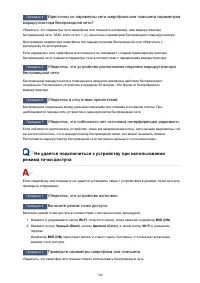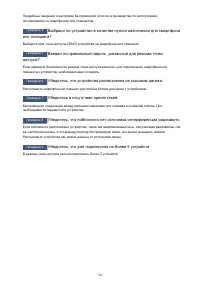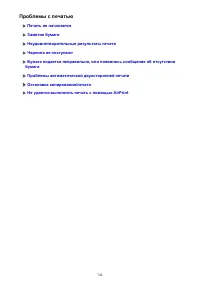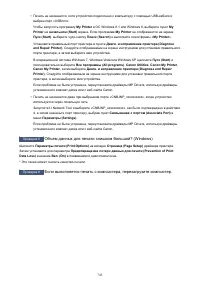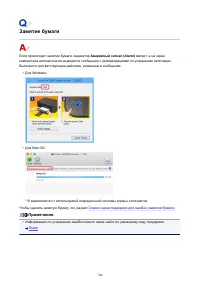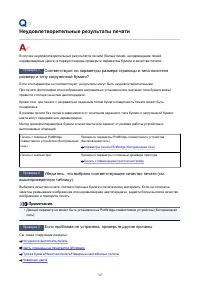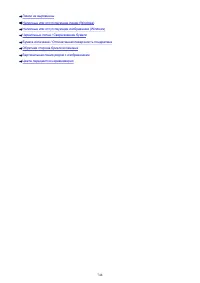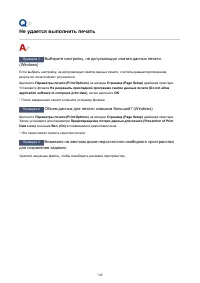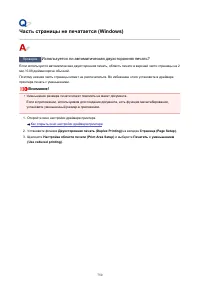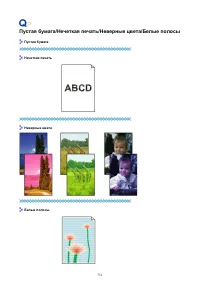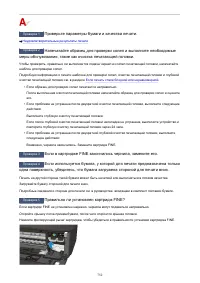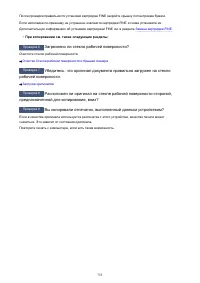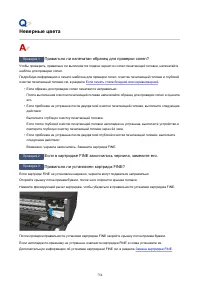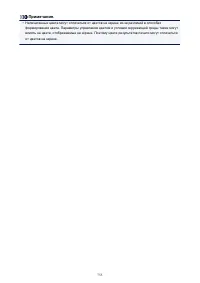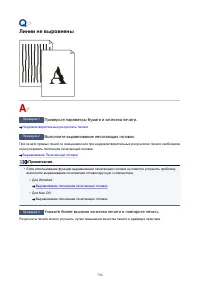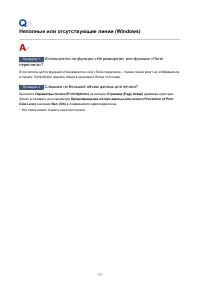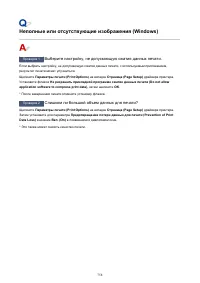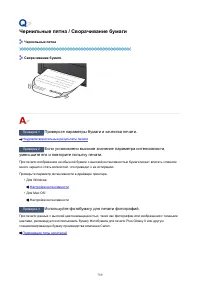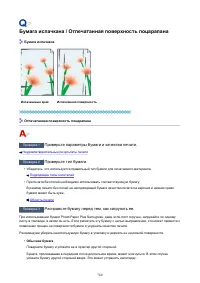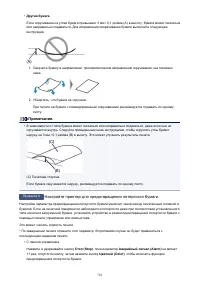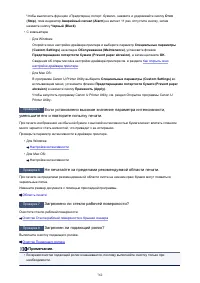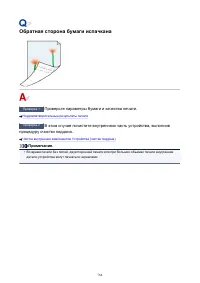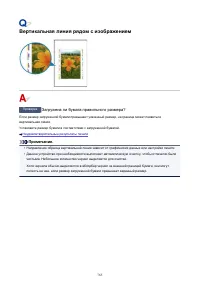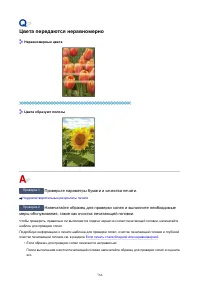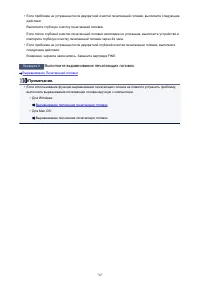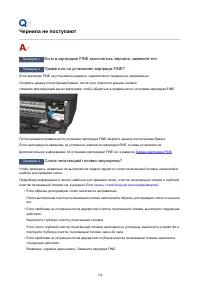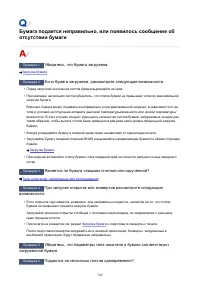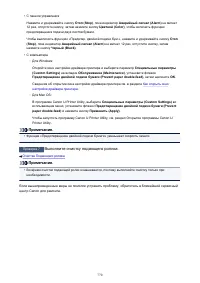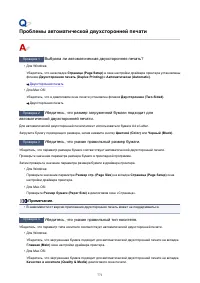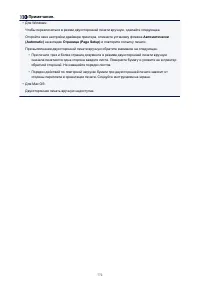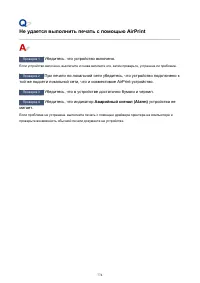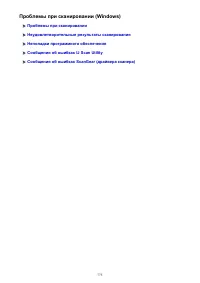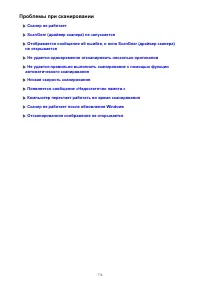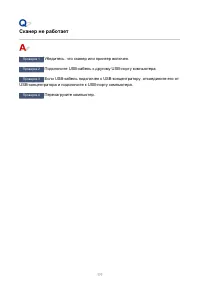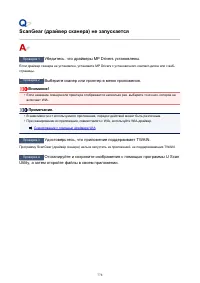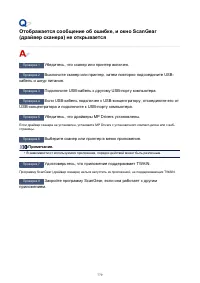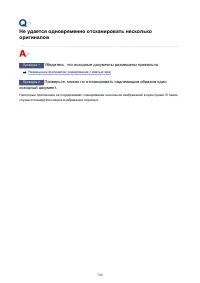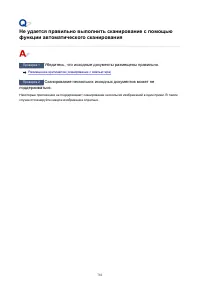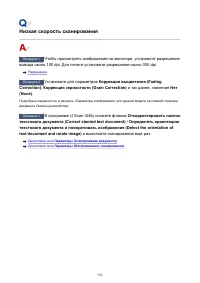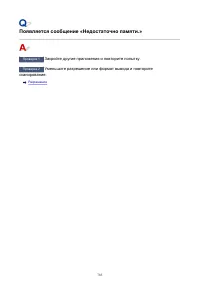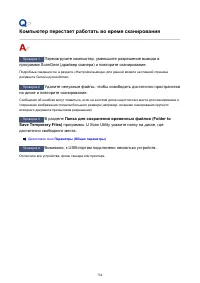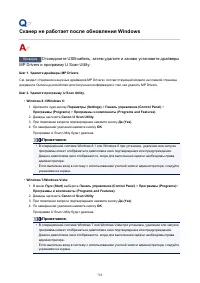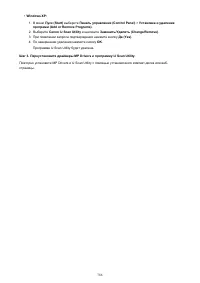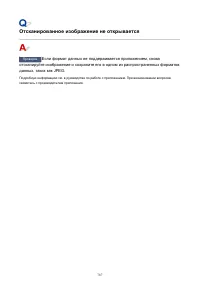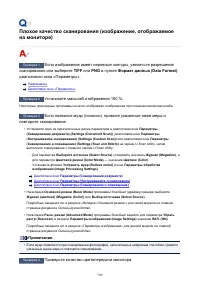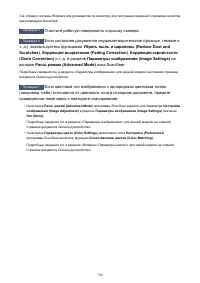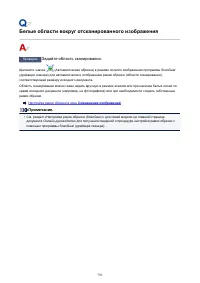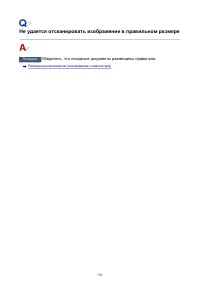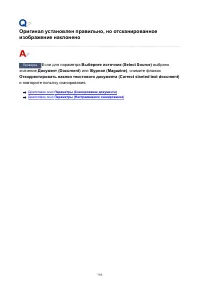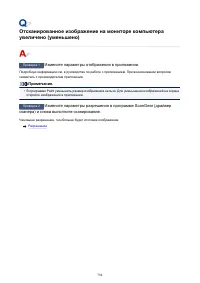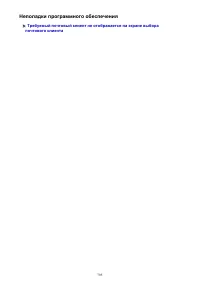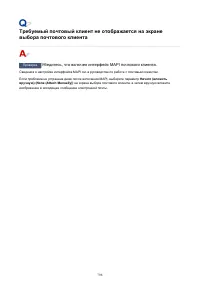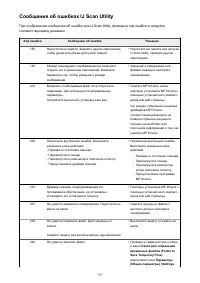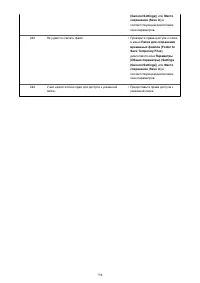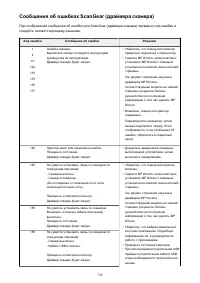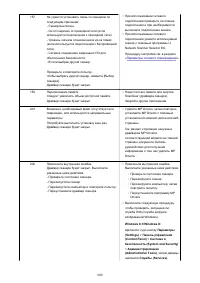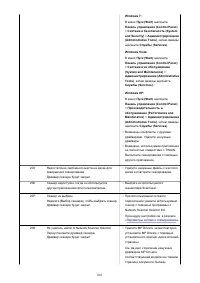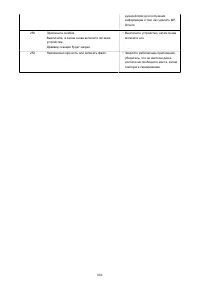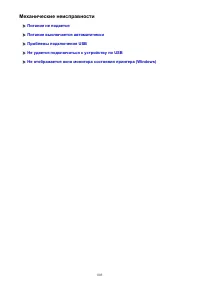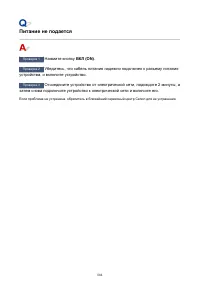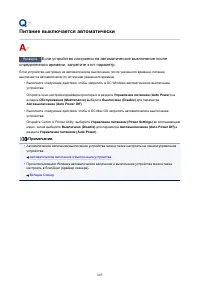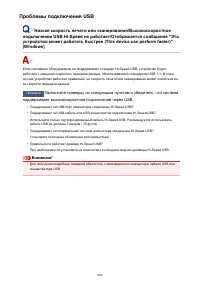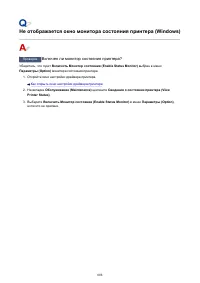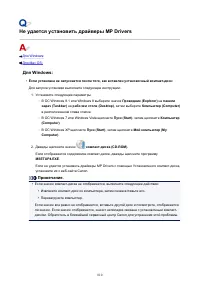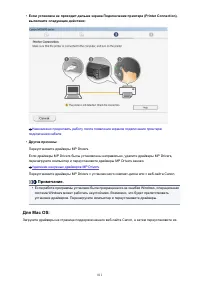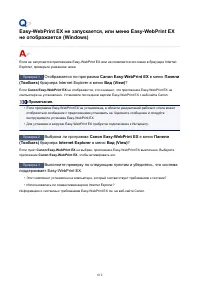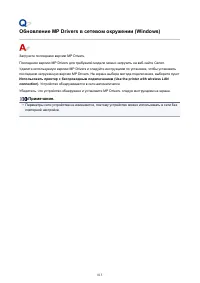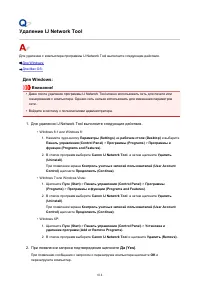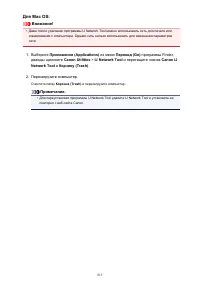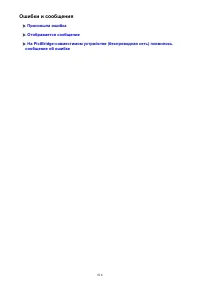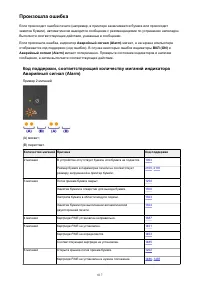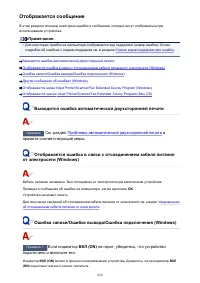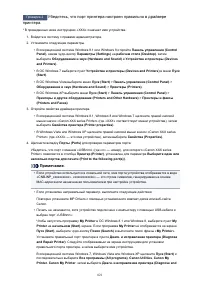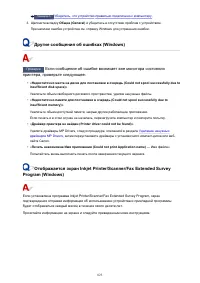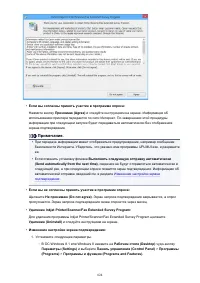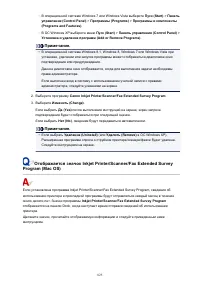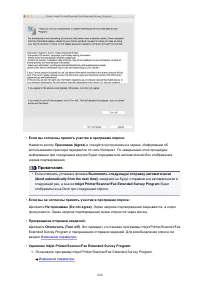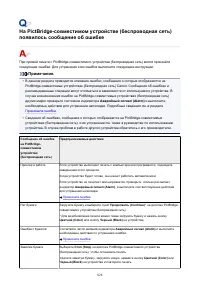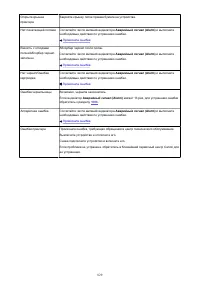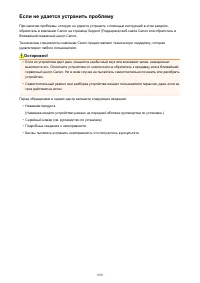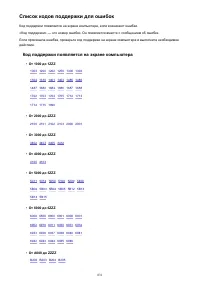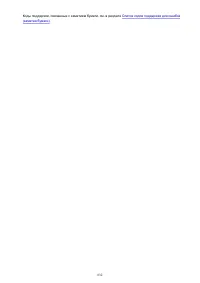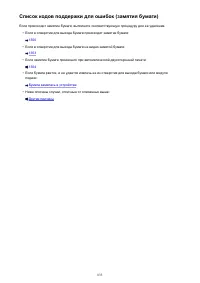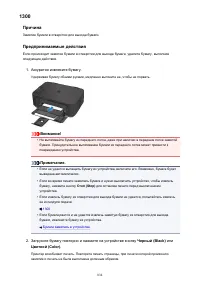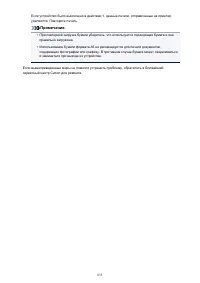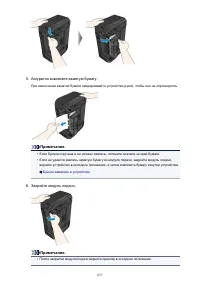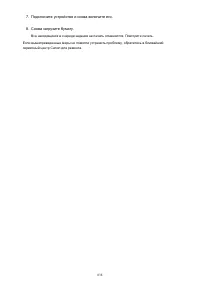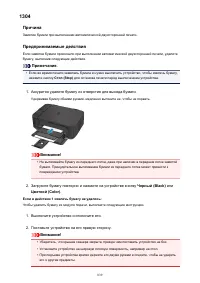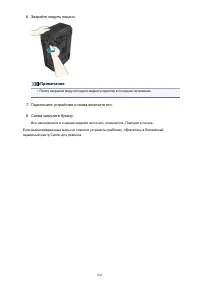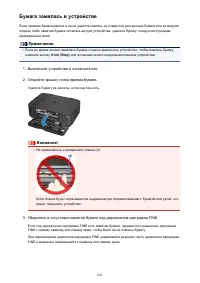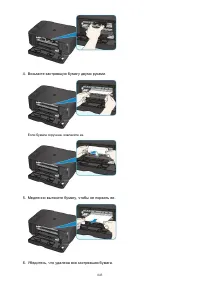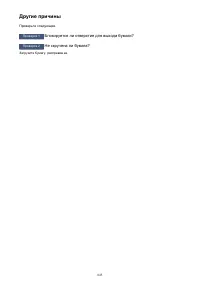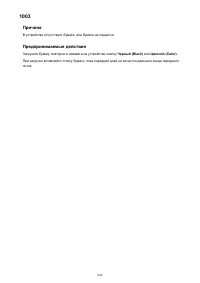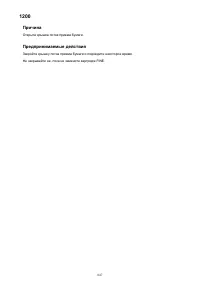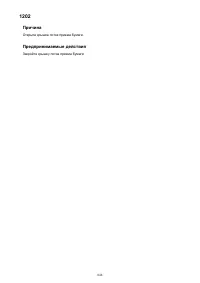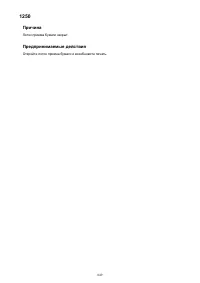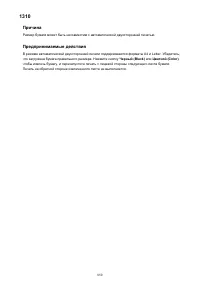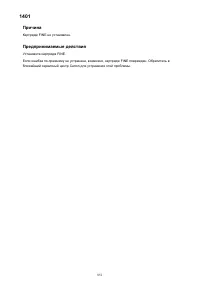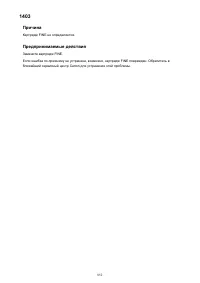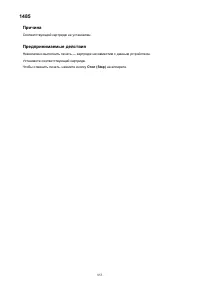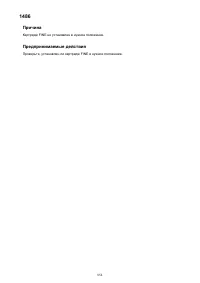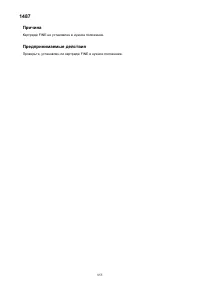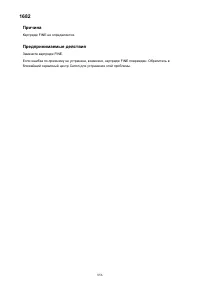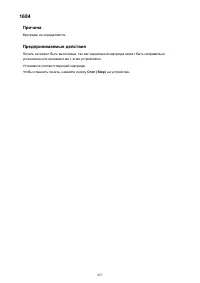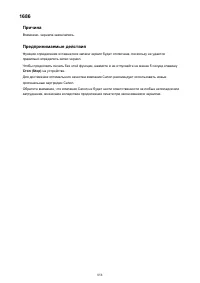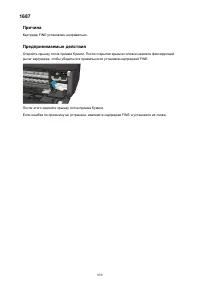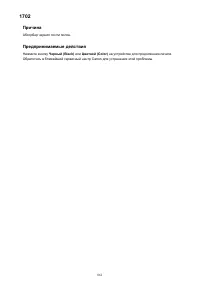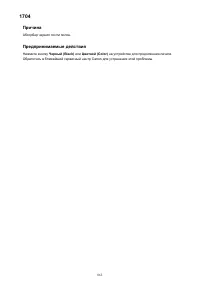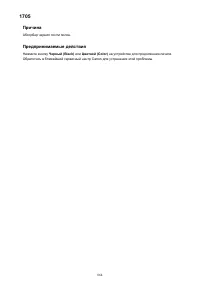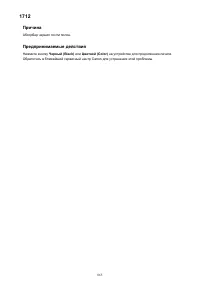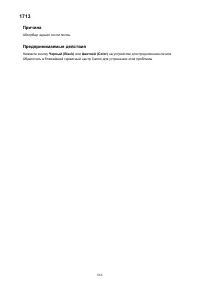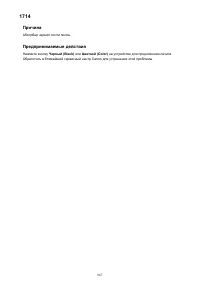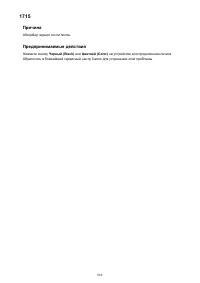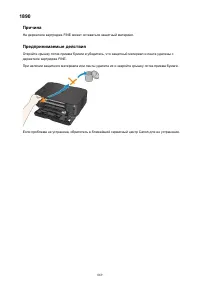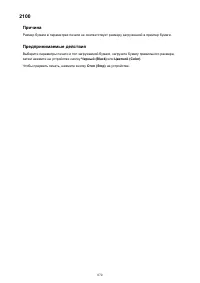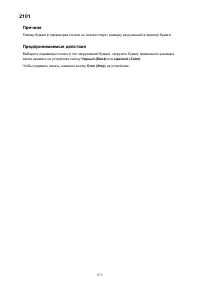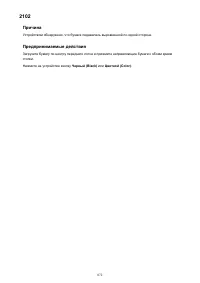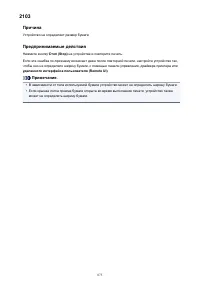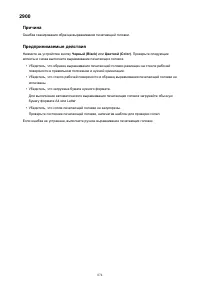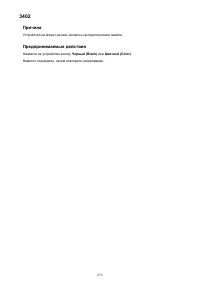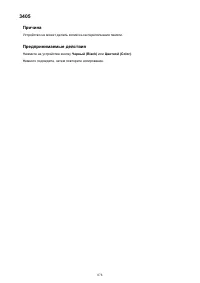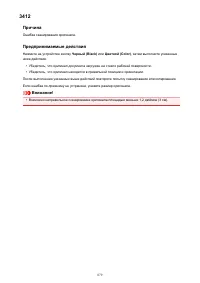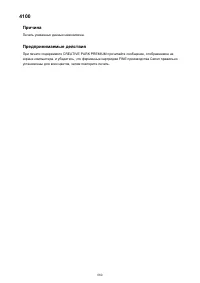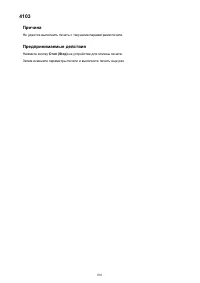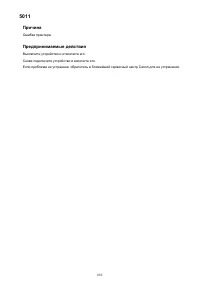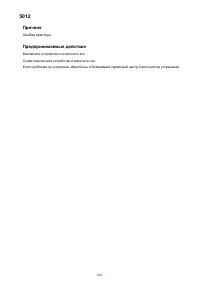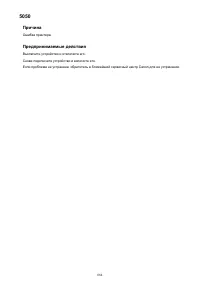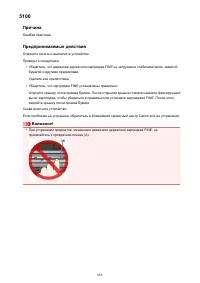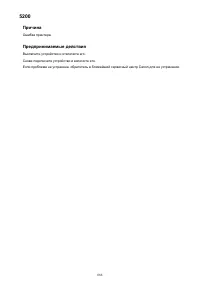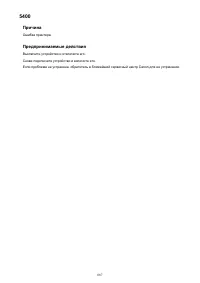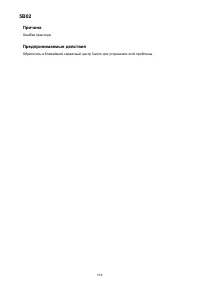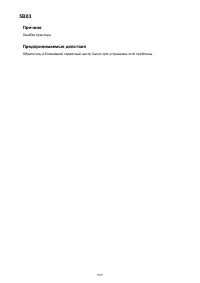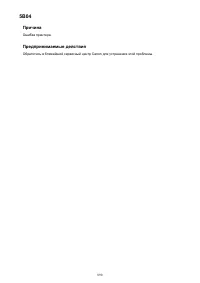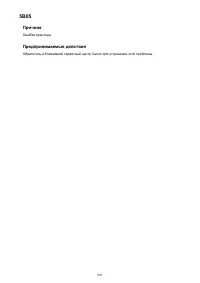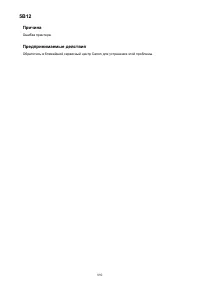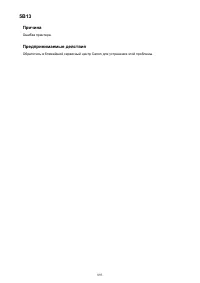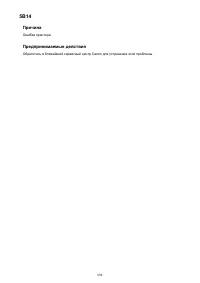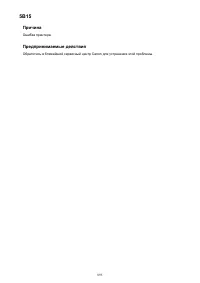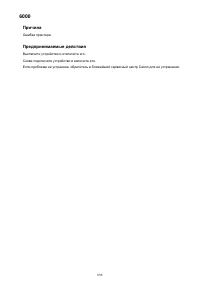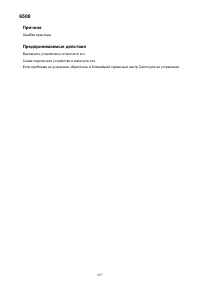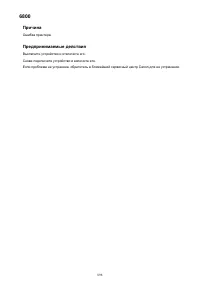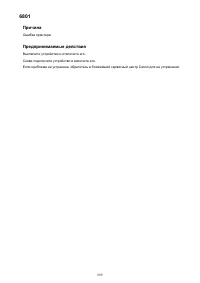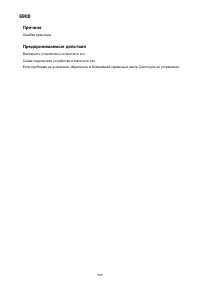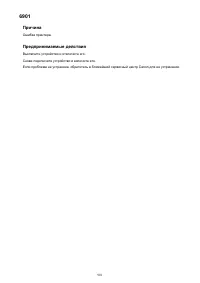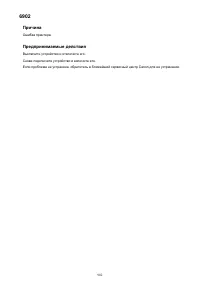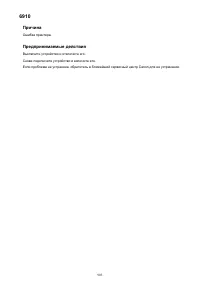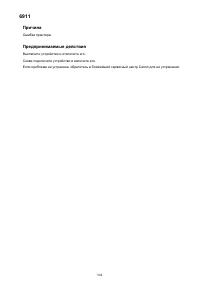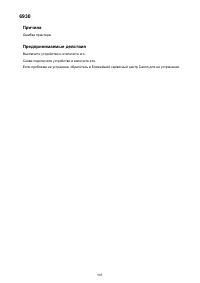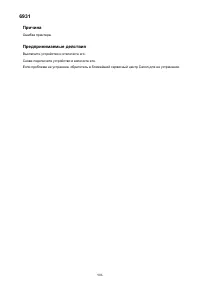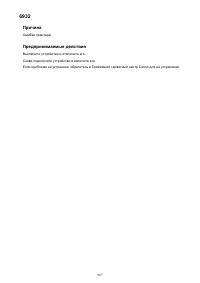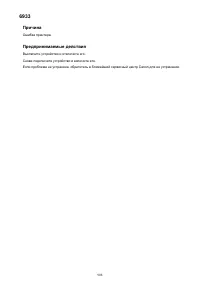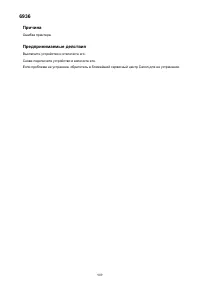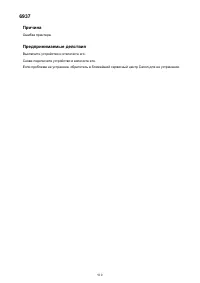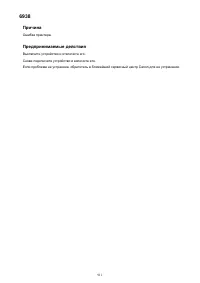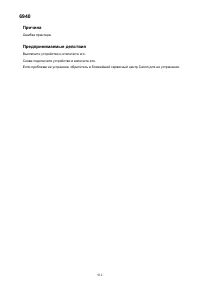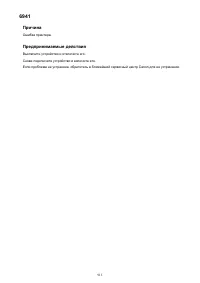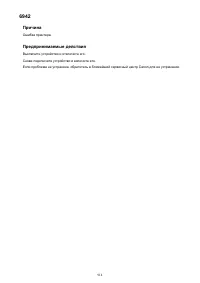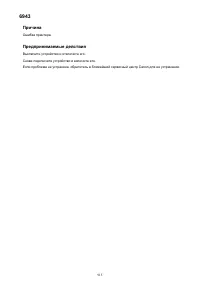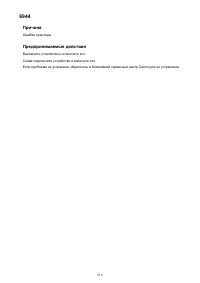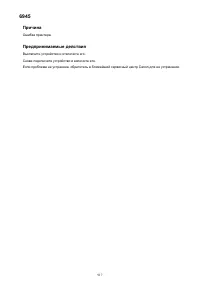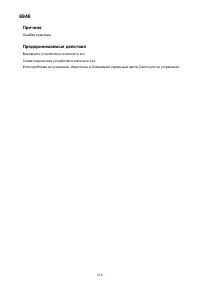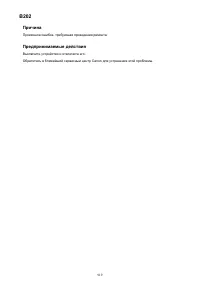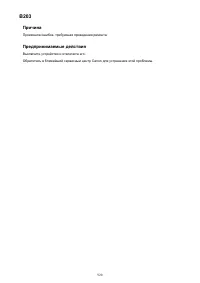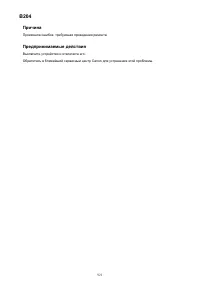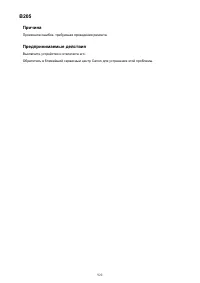МФУ Canon PIXMA MG3640 - инструкция пользователя по применению, эксплуатации и установке на русском языке. Мы надеемся, она поможет вам решить возникшие у вас вопросы при эксплуатации техники.
Если остались вопросы, задайте их в комментариях после инструкции.
"Загружаем инструкцию", означает, что нужно подождать пока файл загрузится и можно будет его читать онлайн. Некоторые инструкции очень большие и время их появления зависит от вашей скорости интернета.

◦ В операционной системе Windows 7 или Windows Vista выберите
Пуск
(Start)
>
Панель
управления
(Control Panel)
>
Программы
(Programs)
>
Программы и компоненты
(Programs and Features)
.
◦ В ОС Windows XP выберите меню
Пуск
(Start)
>
Панель управления
(Control Panel)
>
Установка и удаление программ
(Add or Remove Programs)
.
Примечание.
• В операционной системе Windows 8.1, Windows 8, Windows 7 или Windows Vista при
установке, удалении или запуске программы может отображаться диалоговое окно
подтверждения или предупреждения.
Данное диалоговое окно отображается, когда для выполнения задачи необходимы
права администратора.
Если выполнен вход в систему с использованием учетной записи с правами
администратора, следуйте указаниям на экране.
2. Выберите программу
Canon Inkjet Printer/Scanner/Fax Extended Survey Program
.
3. Выберите
Изменить
(Change)
.
Если выбрать
Да
(Yes)
после выполнения инструкций на экране, экран запроса
подтверждения будет отображаться при следующей оценке.
Если выбрать
Нет
(No)
, сведения будут передаваться автоматически.
Примечание.
• Если выбрать
Удаление
(Uninstall)
(или
Удалить
(Remove)
в ОС Windows XP),
Расширенная программа опроса о струйном принтере/сканере/факсе будет удалена.
Следуйте инструкциям на экране.
Отображается значок Inkjet Printer/Scanner/Fax Extended Survey
Program (Mac OS)
Если установлена программа Inkjet Printer/Scanner/Fax Extended Survey Program, сведения об
использовании принтера и прикладной программы будут отправляться каждый месяц в течение
около десяти лет. Значок программы
Inkjet Printer/Scanner/Fax Extended Survey Program
отображается на панели Dock, когда наступает время отправки сведений об использовании
принтера.
Щелкните значок, прочитайте отображаемую информацию и следуйте приведенным ниже
инструкциям.
825